Как сделать ссылку на пост: Как сделать текст ссылкой в ВК на пост или любую страницу
Как ставить ссылки в постах ВКонтакте
Автор Анна Апрельская На чтение 5 мин. Опубликовано
 В интернете принято оформлять большинство ссылок в виде текста, чтобы это смотрелось красиво и не отвлекало читателей от информации. Но немногие знают, как ставить ссылки в постах Вконтакте правильно. В основном это просто ссылка или текст, а уже в скобках рядом ссылка. Это выглядит не очень эстетично и делает сообщение перегруженным.
В интернете принято оформлять большинство ссылок в виде текста, чтобы это смотрелось красиво и не отвлекало читателей от информации. Но немногие знают, как ставить ссылки в постах Вконтакте правильно. В основном это просто ссылка или текст, а уже в скобках рядом ссылка. Это выглядит не очень эстетично и делает сообщение перегруженным.
Как ставить ссылки в постах ВКонтакте
Умение ставить ссылки ВК пригодится во многих случаях, к примеру:
- Ставить красивую ссылку для продвижения своего сообщества
- Писать в конце рекламного поста «читайте далее…»
- Если обратиться таким образом к человеку, ваша запись отобразится в разделе «Ответы» — так вы можете привлечь внимание к своей рекламе.
Есть одно небольшое ограничение: можно вставлять текстом только внутренние ссылки (на страницу пользователя, группу, приложение, мероприятие). Но и для внешних тоже есть способы, чтобы сделать ссылку красивее или скрыть текстом/картинкой.
1. Использовать звездочку — *
Такой метод работает только для тех групп и людей, в которые вы вступили или с кем дружите. Тогда просто нажмите * и без пробела начинайте вводить имя или название сообщества/мероприятия. Появится список, из которого вы сможете мышкой выбрать нужный вариант.
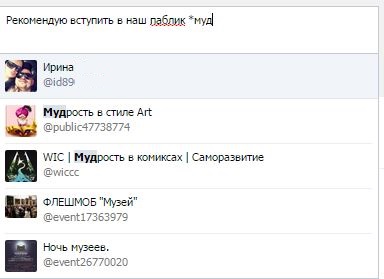
2. Вики-разметка
Второй способ сделать ссылку вконтакте словом связан с вики-разметкой. Он подходит для тех друзей и групп, с которыми у вас нет связи. Но это не сильно затруднит работу, просто используйте формулу:
[id123456|Анна Апрельская] – первые цифры это id со странички пользователя, можно посмотреть в адресной строке. Через прямой флеш укажите слово, которое хотите использовать как анкор.
Таким же образом делается ссылка в постах ВКонтакте на группу/паблик/встречу.
Зайдите на страницу и в адресной строке посмотрите обозначение (группа – club, публичная страница – public, мероприятие – event) и id сообщества:
[club123456|Текст ссылки]
[public123456|Текст ссылки]
[event123456|Текст ссылки]
Либо есть другой вариант написания: знак @ без пробела обозначение сообщества и его id.
@club123456 (Текст ссылки)
@public123456 (Текст ссылки)
@event123456 (Текст ссылки)

Если вместо id будет стоять другое слово (к примеру, http://vk.com/web_bissnes), берем последнюю часть и подставляем в первую часть нашей «формулы»: @web_bissnes (Текст ссылки).
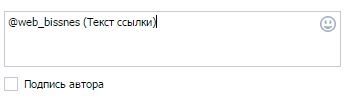
Но такие способы не сработают на внешних ссылках, для этого используйте другие методы:
Ссылка на внешний сайт из вконтакте
Для начала: можно сокращать ссылки, удаляя громоздкое http://www и оставляя просто сайт.ру. В таком виде ссылка будет кликабельной, а выглядит она красиво и не отпугивает читателей своим видом.

Если нужно вставить громадную ссылку, которая некрасиво выглядит в тексте, можно воспользоваться сервисом вконтакте для сокращения ссылок vk.com/cc – получится аккуратная ссылочка (vk.cc/MglKp).
Внешняя ссылка вконтакте
Если в тексте всего одна ссылка, можно вставить ее в текст, и она отобразится под запись. После этого, даже если вы ее удалите из текста, читатели смогут нажать на ссылку под постом и перейти на нужный сайт.

Но этот вариант выглядит не так красиво, как →
Ссылка на внешний сайт из вконтакте текстом
Но можно спрятать внешнюю ссылку вконтакте под текст, но только на вики-странице сообщества. Краткая пошаговая инструкция:
1. Создать вики-страницу:
http://vk.com/pages?oid=-IDГРУППЫ&p= Название_страницы
IDГРУППЫ – цифры вашей страницы, если не знаете, можно посмотреть нажав на стене «100500 записей» и в адресной строке увидите id вашей группы: 45839957
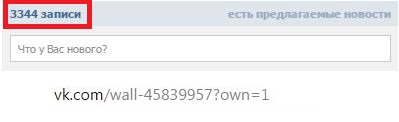
Название_страницы будет отображаться под записью, так что давайте осмысленное имя.
2. Нажмите «Наполнить содержанием» и напишите нужный текст.
3. Вставляем ссылку: выделите нужный текст и на панели инструментов нажмите на «Добавить ссылку». Там выберите Внешняя ссылка и в нижнем поле укажите ее.
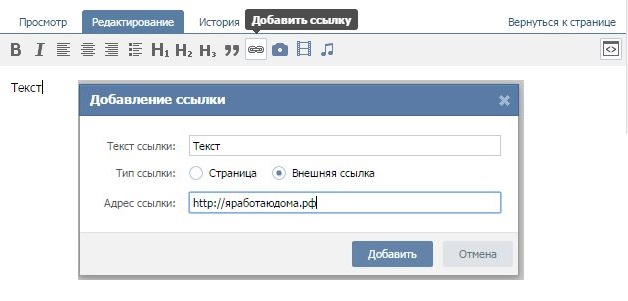
Либо можно вручную написать: [адрес|текст ссылки]
К примеру, [https://яработаюдома.рф|Кликни сюда]
4. Скопируйте ссылку страницы из адресной строки.

5. Напишите привлекательный текст, чтобы привлечь внимание читателей к вашей вики-страничке. Вставьте ссылку на нее – она не будет отображаться в тексте, а просто прикрепится снизу в виде кнопки Просмотреть.

Ссылка на внешний сайт из вконтакте картинкой
Но намного красивей и оригинальней выглядит внешняя ссылка в виде картинки. Для этого понадобится красивая картинка, которая призывает людей на нее нажать.
1. Загрузите ее в вики-страницу с помощью «Добавить фотографию».
2. Когда она появится в виде
[[photo5001585_364509437|400x300px;noborder| ]]
добавьте между прямым флешом и закрывающимися скобками вашу ссылку:
[[photo5001585_364509437|400x329px;noborder|https://яработаюдома.рф]]
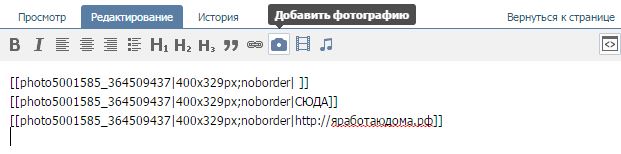
3. Нажмите на Сохранить страницу и перейдите во вкладку Просмотр. Тут мы видим очаровательного котенка, а если поможем ему нажать на кпопку — перейдем на сайт.
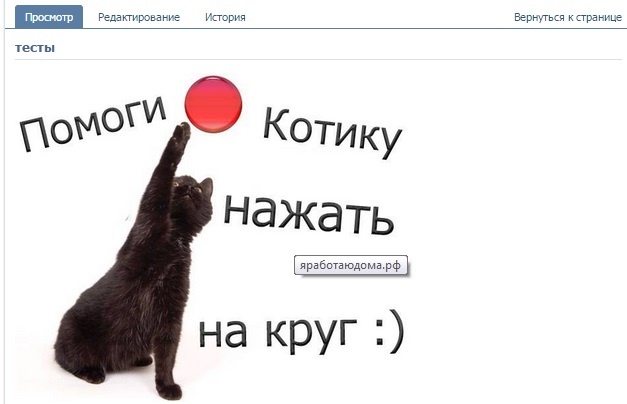
Но лучше не использовать такие «обманки», потому что люди могут жаловаться и администрация примет меры. Достаточно написать куда перейдет человек, нажав на картинку, чтобы все были счастливы)
4. Вставляйте ссылку, как и в предыдущем случае.
Это все основные способы как ставить ссылки в постах ВКонтакте, которые вы можете использовать. Если вы знаете другие или у вас возникнут вопросы, пишите в комментариях!
Анна Апрельская.
Один из популярных вопросов, который задают пользователи соцсети — как в Фейсбук скопировать ссылку на пост (публикацию) и поделиться ею с другим человеком. Это удобно, ведь не нужно делать скриншоты или прибегать к другим трудоемким методам. Ниже рассмотрим, как правильно передать ссылку по телефону и ПК, и в чем особенности процесса.
Зачем необходимо копирование ссылки в Фейсбук?
Ссылка URL в Facebook — набор символов (уникальный адрес), при вводе которого в браузере можно получить прямой доступ к интересующему посту. Скопировать информацию — вопрос нескольких секунд, что позволяет сэкономить время и сразу передать линк на интересующий контент. Получение таких сведений может потребоваться в ряде случаев:
- Желание поделиться с другом или знакомым человеком информацией, видео или фотографией, опубликованной на Фейсбук.
- Необходимость передать на ином ресурсе или соцсети ссылку на пост в Фейсбук.
- Добавление записи в личный блог.
- Сохранение у себя информации, чтобы в будущем ее не потерять и получить быстрый доступ к посту (если это необходимо).
Для решения всех вопросов нужно скопировать линк на публикацию. Вопрос в том, как это сделать правильно.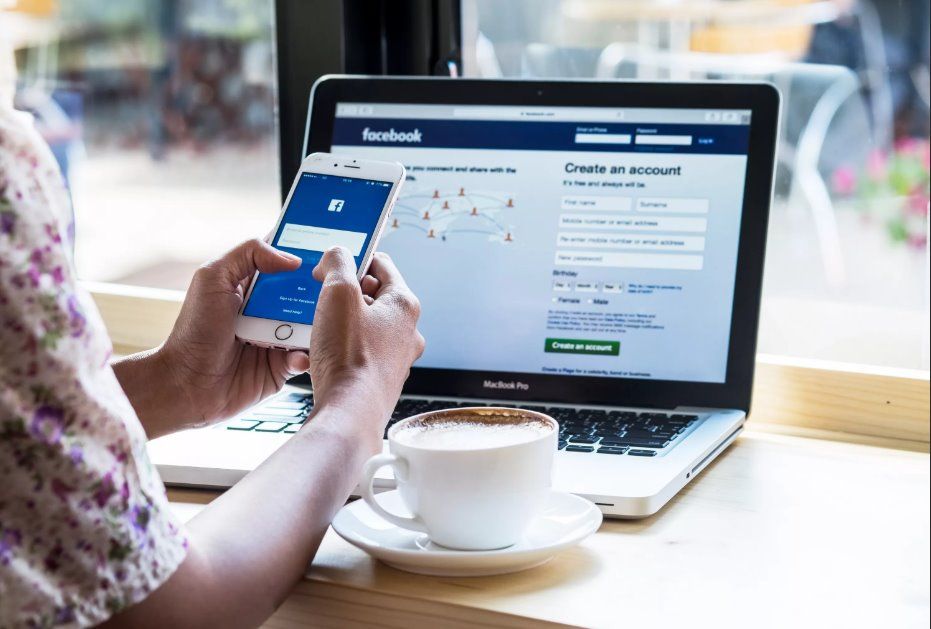
Копирование ссылки на пост: пошаговая инструкция
Распространенная ситуация, когда в общении с товарищем вы вспомнили об интересном комментарии или публикации, которая попалась в Фейсбук. В таком случае можно скопировать информацию, но тогда она передастся некорректно, а при пересказе поста своими словами можно ошибиться в формулировке. Гораздо проще — скопировать URL.
На компьютере алгоритм действий прост:
- Войдите в профиль Фейсбук.
- Найдите публикацию, которую необходимо скопировать.
- Наведите на дату размещения и кликните правой клавишей мышки.
- Жмите на Копировать ссылку.
- Передайте другу или вставьте линк на другом сайте (там, где это необходимо).

Перед тем как в Фейсбук поделиться ссылкой, учтите действующие настройки конфиденциальности, установленные на вашей странице. К примеру, если публикация доступна только друзьям, то незарегистрированные пользователи и лица, которые не являются друзьями автора, не смогут увидеть пост. В таком случае нужно изменить эти настройки или прибегнуть к иным методам передачи информации, к примеру, копированию или скриншотам.
В случае с телефоном ситуация почти аналогична. Чтобы скопировать URL, сделайте следующее:
- Откройте мобильный софт Фейсбук и войдите в профиль.
- Найдите в ленте интересующий материал, а после этого жмите на кнопку в виде трех точек справа вверху.
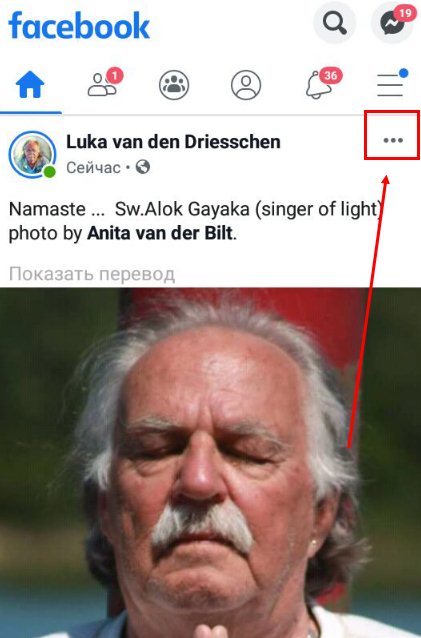
- В появляющемся меню выберите вариант Копировать ссылку, которая сохранится в обменном буфере.
- Используйте линк с учетом поставленной задачи (к примеру, передайте другому пользователю).

Если возникло желание сохранить ссылку на определенную публикацию в профиле (к примеру, для просмотра через какое-то время) сделайте так:
- прикоснитесь к кнопке с тремя точками справа вверху и кликните на ссылку Сохранить публикацию;

- отыщите сохраненные документы в Фейсбук на главной странице профиля;

- кликните по вкладке Избранное, а после этого Сохраненное.


Теперь вы знаете, как скопировать ссылку на публикацию в Фейсбук и передать ее другим пользователям.
Как поделиться ссылкой
Если вам удалось скопировать линк на пост, им можно поделиться у себя на странице. Для этого сделайте следующее:
- Кликните на слово Напишите что-нибудь в верхней части страницы.
- Укажите информацию, которой вы планируете поделиться. При желании можно добавить изображение, редактировать описание или URL страницы. Упомянутые функции доступны при включении предпросмотра.
- Жмите на кнопку Опубликовать.
Если предпросмотр не нужен, жмите на миниатюру внизу, наведите курсор на картинку предварительного просмотра и кликните символ Х в верхнем углу.
Если работа делается через телефон, алгоритм такой:
- войдите в профиль Фейсбук через приложение;
- зайдите на личную страницу и жмите на Опубликовать;
- разместите URL, который удалось скопировать ранее, чтобы поделиться с другими пользователями;
- жмите Далее и Опубликовать.
 Если требуется удалить предварительный просмотр на телефоне, кликните на Х справа вверху предварительного просмотра перед размещением поста.
Если требуется удалить предварительный просмотр на телефоне, кликните на Х справа вверху предварительного просмотра перед размещением поста.
Итоги
Чтобы скопировать URL на пост в Фейсбуке, не потребуется много времени. В качестве главного инструмента можно использовать приведенный в статье алгоритм или нажать на дату в посте и копировать линк в адресной строке. Далее можно передавать информацию через форумы, блоги, иные социальные сети или разместить URL в своей публикации на Facebook. Здесь пользователь ориентируется на тот вариант, который ему наиболее удобен и подходит для получателя информации.
Как добавить ссылку в пост Инстаграм
Александр Попов

Продвижение своего бизнеса или заработок на партнерских программах трудно представить без использования ссылок. Активные ссылки позволяют связать Instagram с другими соцсетями или прорекламировать товары из интернет-магазина. Но кликабельные ссылки – слабое звено Инстаграм. По сути, вы можете вставить всего одну активную ссылку в шапку профиля.
В сегодняшней статье вы узнаете, как обойти это ограничение. Мы рассмотрим все способы добавления ссылок в посты.
Как добавить ссылку в пост Инстаграм: обзор всех способов
Прописать текстом
Первый вариант самый простой: добавьте в пост некликабельную ссылку. Минус такого способа очевиден.
Заинтересовавшемуся пользователю придется копировать, а затем вставлять URL в адресную строку, что негативно скажется на конвертации лидов и клиентов. Зато неактивную ссылку можно вставлять в каждый пост.

Учтите: у мобильных пользователей нет возможности копировать текст под постом. Значит, стоит добавлять только короткие ссылки, которые легко запомнить. При необходимости можно сократить ссылку через GOO.SU или другой сервис.

Поставить в профиле
Пользователи, у которых более 10 тысяч подписчиков, могут прикрепить кликабельную ссылку к истории.
Для этого создайте сторис, нажмите на иконку со звеньями и вставьте в поле нужную ссылку. Добавьте другие элементы и опубликуйте исчезающий пост.

Если у вас меньше 10 тысяч фолловеров, напишите в истории или в посте «Переходи по ссылке в профиле». А кликабельную ссылку добавьте в описание аккаунта.

Кстати, в шапку можно вставить ссылку на сайт или на конкретную статью, трансляцию. Регулярно обновляйте кликабельную ссылку в описании профиля и сообщайте об этом подписчикам. Мотивируйте их в своих постах перейти по нужному вам адресу.

Использовать специальный сервис
Вы можете использовать сервисы для создания мультиссылок. К примеру, площадку LNK.BIO. Она позволит вам создать страницу-визитку с неограниченным количеством активных внешних ссылок. Это могут быть активные ссылки на сайты, посадочные страницы, социальные сети, мессенджеры.

В LNK.BIO есть бесплатная версия. Ее главный минус – случайный, а не ваш фирменный URL. Кроме того, пользователи free-версии не могут отслеживать ссылки и получить доступ к статистике. Цена использования платных тарифов – от 1$ в месяц.
Сделать упоминание
В постах можно добавить активную ссылку на страницу пользователя. Для добавления ссылки на пользователя в сторис выберите стикер «Упоминание» и укажите никнейм. Чтобы сделать массовую рассылку с помощью упоминаний, используйте функцию массовых отметок в сторис в программе SocialKit.
Чтобы вставить упоминание в обычный пост, введите ник пользователя со значком @. перед ним. Например, @likmua.

Создание упоминания не требует поиска имени нужного человека – напишите его первую букву и выберите аккаунт из предложенных системой. Также, вы можете использовать упоминания при настройке автопостинга в Инстаграм – сначала спарсите список пользователей, которых нужно упомянуть, а потом добавьте в программу SocialKit из текстового файла.
Запустить рекламу
Владельцы бизнес-аккаунтов могут продвигать сторис и посты. Официальная таргетированная реклама позволяет привлекать новую аудиторию и прикреплять ссылки для перенаправления пользователей.
Чтобы извлечь максимум пользы, перенаправляйте аудиторию на страницы, которые имеют непосредственное отношение к теме поста. Дополняйте запись привлекающим внимание визуалом и актуальным призывом к действию.
Как вставить ссылку в продвигаемый пост:
- Войдите в рекламный кабинет Facebook. Нажмите «Создать», выберите пункт «Реклама».
- Выберите цель рекламной кампании.

- Определитесь с названием кампании и бюджетом.
- Настройте таргетинг.
- Укажите места размещения рекламы.
- Задайте бюджет.
- Выберите пост для платного продвижения или создайте новый креатив.
- Добавьте заголовок, текст объявления и ссылку на сайт.

- Выберите призыв к действию – он будет на кнопке в рекламе.
- Нажмите «Подтвердить» и дождитесь результата модерации.
После получения соответствующего уведомления на email и Facebook рекламный пост с добавленной ссылкой увидит ваша целевая аудитория. Подробнее: Как запустить таргетированную рекламу в Инстаграм.
Заключение
Активную ссылку в Instagram можно прикреплять к посту в рекламном объявлении и в био. В посты и истории можно добавлять только некликабельные внешние ссылки и упоминания (ссылки на пользователей). Хотите получить возможность добавлять ссылки в сторис – набирайте 10 тысяч подписчиков.
Полезные ссылки:




Как сделать ссылку на группу в ВК может понадобиться для различных целей, будь то просто сохранение этой записи в закладки или же использование её на биржах накрутки активностей. В этой статье мы расскажем, как сохранить ссылку, как сделать гиперссылку на группу, как вставить ссылку поста вконтакте и о многих других полезных моментах.
Копирование и сохранение ссылки на пост
- Открываете стену с интересующей вас публикацией;
- Нажимаете на дату и время выхода записи;
- Переходите в адресную строку открывшегося окна и копируете её.

Теперь ссылка на заинтересовавшую запись в группе в вашем распоряжении, и её можно использовать как для личных целей, так и для раскрутки данного поста с помощью специальных сервисов и сайтов.
Полученную ссылку вконтакте можно сохранить двумя основными способами:
1 – добавив в закладки компьютера;
2 – скинув себе в диалог и пометив важным сообщением.
Второй способ лучше тем, что воспользоваться ссылкой можно будет всегда и везде за считанные секунды, правда при условии наличия интернета.
Узнав, как сделать ссылку на пост, можно переходить к следующему пункту.
Как сделать гиперссылку в посте
Гиперссылки создаются очень быстро, поэтому добавить их к публикуемой записи не составит никакого труда. Формат активных ссылок очень прост в своём создании, а их построение совершенно идентично как для перенаправления на группы и паблики, так и на человека. Перед созданием ссылки на пост необходимо решить, как она будет выглядеть и к какому конечному адресу направлять. Когда эти моменты урегулированы, можно перейти к непосредственному написанию и сделать гиперссылку.
Порядок и макет создания следующие:
- На стене страницы создаём необходимый пост;
- В пост вставляем приведенный ниже пример, переделывая его под интересующий нас паблик;
- Публикуем и проверяем, работает ли установленная активная ссылка или нет;
- Если с перенаправлением на человека или любую другую страницу есть проблемы, значит, наиболее вероятно, была допущена ошибка в адресе и его необходимо перепроверить.
Пример: @adres_stranicu (Название Гиперссылки), где «adres_stranicu» – это адрес группы, паблика, либо личной страницы, на которую ссылка должна вести, а «Название Гиперссылки» – имя, которым она будет обозначена в посте.

Плюс гиперссылок в красивой визуальной составляющей, поскольку с их помощью громоздкий адрес легко может стать компактным словом или фразой. Также, можно дополнительно поэкспериментировать с именами гиперссылок, поставив более броские, интригующие и притягивающие внимание названия. Минус их в требовании для оформления немного больше количества времени, нежели при вставке в пост вк обычной ссылки на человека или группу.
Прикрепление к посту сторонних ссылок
Если возникла необходимость вставлять стороннюю ссылку в пост, то может появиться вопрос оформления обложки записи. Дело в том, что алгоритм в вк устроен таким образом, что вставленная в публикацию ссылка стороннего ресурса автоматически обращается к параметрам соцсети, которые должны привязать к ней картинки и текстовое описание с этого ресурса. Если прикрепленное изображение вас не устраивает, то с помощью стрелочек можно просмотреть все доступные варианты и выбрать среди них наиболее подходящий, чтобы не постились все подряд. Также, перед тем как прикрепить ссылку, можно подготовить для использования свои промо-материалы, а предложенные сайтом удалить с помощью крестика на всплывающем окне.
 Итоги, или почему стоит работать со ссылками
Итоги, или почему стоит работать со ссылками
Социальная сеть Вконтакте предоставляет своим пользователям, а администраторам сообществ в частности, широкий функционал продукта с множеством возможностей. Раздел ссылок заслуживает отдельного внимания, как ещё один замечательный инструмент для взаимодействия с аудиторией и улучшения сообществ. Используйте его разумно, применяйте гиперссылки на людей для поднятия активности и улучшения визуального оформления постов, устанавливайте теплые контакты с аудиторией, и тогда она будет вместе с вами.
softolet — интернет-сервисы для бизнеса.
Ссылка на материал обязательна!
Автор – Дмитрий Каяфюк
Оцените текст:
[Всего: 5 Средний: 3.4/5]Автор публикации
не в сети 2 недели
merchant
Алексей — владелец сайта, генератор идей и наш проводник. Действующий предприниматель, владелец группы инфосайтов с посещаемостью свыше 500.000 визитов в месяц. Владелец и руководитель компании по созданию и распространению обучающих программ. За плечами: издательство и опт ПО на дисках, услуги лидгена и лидконверта для В2В, первый представитель amoCRM в Беларуси.
Комментарии: 163Публикации: 344Регистрация: 26-01-2014  Публикуя посты в своем аккаунте или группе, хочется, чтобы они были не только полезными, но и привлекательными. Для этого текст разбивается на смысловые блоки, подбираются подходящие смайлики, фото и аудиозаписи. Но когда очередь доходит до вставки ссылки, приходится изощряться и искать способ, как сделать гиперссылку в ВК.
Публикуя посты в своем аккаунте или группе, хочется, чтобы они были не только полезными, но и привлекательными. Для этого текст разбивается на смысловые блоки, подбираются подходящие смайлики, фото и аудиозаписи. Но когда очередь доходит до вставки ссылки, приходится изощряться и искать способ, как сделать гиперссылку в ВК.
Гиперссылка – это фрагмент текста (слово, словосочетание, а иногда даже предложение), к которому прикреплена ссылка для перехода на другую страницу сайта или на внешний веб-ресурс. Для ее создания на обычном сайте используется специальный HTML-код, который позволяет указать путь на другую страницу, прикрепив ссылку к любому текстовому или графическому элементу.
Но поскольку к изменению кода страниц социальной сети ВКонтакте имеют доступ только разработчики, обычные пользователи сталкиваются с проблемой при создании гиперссылок. На самом же деле, здесь главное запомнить общий принцип построения и разобрать конкретные примеры на практике. Тогда на шифрование ссылки в слове будет уходить не более нескольких секунд.
Общий принцип построения
Для создания гиперссылок в ВКонтакте используется два вида шаблонов: с квадратными и с круглыми скобками. Они прописываются вручную в тексте поста или сообщения в беседе. Поэтому их можно использовать, как для публикаций, так и для рассылки. Единственное текстовое поле, которое не способно преобразовать установленную комбинацию символов, – это поле статуса.
Шаблоны:
- [Адрес гиперссылки|Текст гиперссылки];
- @Адрес гиперссылки(Текст гиперссылки).
Адрес – это ID-номер или адрес страницы, на которую нужно перенаправить пользователя. А текст – это текстовый фрагмент, в котором нужно скрыть эту самую ссылку.
Эти понятия нельзя путать, поскольку после отправки комбинации, построенной по ложному принципу, нужного преобразования не произойдет.
Соответственно, введенный текст опубликуется в исходном варианте. Теперь можно разобрать, как сделать гиперссылку, на конкретных примерах.
На человека
Иногда наступает такой момент, когда в посте нужно упомянуть конкретного человека, например для поздравления с праздником. Но, указав ID-номер его аккаунта, вряд ли кто-то после прочтения поймет, к кому обращается автор. Поэтому попробуем прикрепить адрес профиля к имени и фамилии пользователя.
Инструкция:
- Заходим в свой аккаунт и опускаем страницу до записей на стене.

- Начинаем набирать текст поста. В том месте, где нужно упомянуть человека, вводим символ «@», а после него – имя друга.

Как правило, уже после ввода первых букв ника откроется список. Из него можно выбрать нужного адресата, чтобы сэкономить время и не печатать имя и фамилию полностью.
- Добавляем текст, смайлы и нажимаем кнопку «Отправить».

- Оцениваем результат.

Стоит отметить, что после ввода «@» в списке будут отображаться только те пользователи, которые есть в друзьях. Но упомянуть в посте можно любого человека. Для этого нужно:
- Зайти на его страничку и скопировать ID-номер.

Копировать нужно только ту часть ссылки, которая выделена красным цветом.
- Затем выделенный фрагмент нужно вставить в пост, указав после него текст гиперссылки в круглых скобках.

В качестве текста гиперссылки необязательно использовать имя и фамилию человека. Это может быть любое слово или словосочетание, которые вы посчитаете наиболее подходящими.
На группу или публичную станицу
Шаблоны с круглыми скобками работают и для упоминания сообществ. Но для разнообразия испробуем второй способ создания гиперссылок.
Инструкция:
- Заходим на страницу сообщества или публичной страницы и копируем ID в адресной строке браузера.

Для вставки подойдет как и числовой номер страницы в формате club*********, так и адрес, преобразованный из названия группы.
- В своем профиле начинаем печатать пост, используя шаблон с квадратными скобками. Нажимаем кнопку «Отправить».

- Смотрим на результат.

Также гиперссылки можно создавать на события, обсуждения, альбомы и прочее. Для этого ID сообщества в шаблоне нужно заменить на адрес страницы, который требуется зашифровать в тексте. К посту так же можно прикрепить изображение, аудиозапись или «живую» картинку (GIF-анимацию).
На внешние сайты
С созданием гиперссылок на сторонние веб-ресурсы ситуация сложнее. Дело в том, что сделать их по шаблону нельзя. Но совсем недавно в ВКонтакте появилась такая функция, как создание красивой миниатюры сайта при вставке ссылки в поле для ввода текста. Вот, например, как выглядит ссылка на YouTube канал:

Такие посты вполне подойдут для привлечения активных репостов записи. Но если такая конструкция окажется громоздкой, всегда можно воспользоваться внутренним сократителем ссылок ВК.
С его помощью не получиться спрятать ссылку в слове или сделать надпись кликабельной. Но зато он сделает адрес сайта коротким и привлекательным. Если результат преобразования внутреннего сократителя не понравится, в сети доступно для скачивания множество программ со схожими функциями.
Мобильное приложение немного отличается от полной версии сайта. Как минимум, там нет адресной строки, где можно было бы скопировать адрес нужной страницы. Но в целом принцип остается тем же.
Рассмотрим на примере:
- Заходим в «Друзья» в своем профиле ВК.

- Выбираем пользователя, которого нужно упомянуть в посте.

- На его странице открываем меню в правом верхнем углу экрана.

- Здесь нужно выбрать пункт «Копировать ссылку».

- Далее нужно вернуться в свой профиль и нажать кнопку «Запись» для создания новой публикации.

- По шаблону вводим символ «@», а после него вставляем скопированную ссылку. Выделенный фрагмент необходимо удалить так, чтобы остался только ID.

- Далее в круглых скобках прописываем текст гиперссылки.

- Перед тем как опубликовать запись, удаляем ссылку, которая прикрепилась автоматически.

- Чтобы убедиться, что все получилось, взглянем не стену.

Сразу же после отправки поста человек, который в нем упоминается, получит соответствующее уведомление. Поэтому ответной реакции не придется долго ждать.
Для закрепления такого большого объема полученной информации, предлагаем усвоить ее, посмотрев видео:
Подведем итоги
На этом наш материал подходит к концу. Мы разобрали абсолютно все варианты создания гиперссылок. Поэтому надеемся, что у вас не возникнет проблем с ними на практике. Если у вас остались вопросы по теме или в процессе что-то не получилось, оставляйте свои комментарии под статьей. Опишите суть проблемы, а мы постараемся максимально быстро помочь вам с ее решением.


Продвижение своего бизнеса в Инстаграм сложно себе представить без использования ссылок. Тем более это актуально, если у вас есть интернет-магазин, и вы публикуете товары на отдельном сайте. Также это удобно для связывания фотосети с другими социальными сетями. Поговорим про ссылки в постах Инстаграм: почему в комментариях они неактивны, и как обойти это ограничение сайта.
Как оставить в посте активную ссылку?
Можно ли вообще вставить ссылки в постах Инстаграм так, чтобы они были активными? Нет, этой возможности в социальной сети нет. Как бы вы ни пытались, эта затея неудачна. В интернете пишут, что можно написать адрес, используя HTML, и это сработает. На самом деле, нет. Если такая возможность и была раньше, сейчас её нет. Публикация не поможет вам в распространении URL, как бы вы ни пытались обойти эти ограничения. Если вы натыкаетесь в интернете на какие-то чудесные способы, никто, конечно, не мешает вам их попробовать, но ничто не сработает.
Как оставить в комментариях работающую гиперссылку?
В комментарий также не получится добавить гиперссылку. Этот раздел публикации, по сути, то же самое, что и подписи к посту. Так что, на них распространяются одни и те же правила. Преимуществом подписи является разве что то, что текст публикации остаётся на виду всегда. Но использовать это для распространения адреса сайта не представляется возможным.

Где в Инстаграме можно разместить гиперссылки?
Теперь пара слов о том, где вообще можно оставлять URL. Есть несколько частей профиля в Инстаграм, где это сделать реально.
- Раздел «Веб-сайт» о информации о страницы было бы странно, если бы такого поля не было.
- Сториз. Эта возможность появилась не так давно. Изначально она была доступна лишь страницам с синей галочкой рядом с именем страницы. Но затем это ограничение сняли и если ваш профиль набрал 10 тысяч подписчиков, вы можете использовать функцию.
Это всё, больше нигде вы не сможете поделиться URL. Но ограничение обходят. Для этого используется, например, сервис Linktree. Он помогает создать страничку, на которой можно разместить все ссылки, которые вы захотите. Займёт это пару минут, но благодаря этому вы сможете, добавив сервис в «Веб-сайт», расширить количество адресов почти до бесконечности.
Как в Инстаграм оставить ссылку на чужой профиль в Инстаграм?
С упоминаниями других пользователей всё гораздо проще. Ответ на вопрос «Как в комментариях в Инстаграме сделать активную ссылку на другого человека?» есть. Существует два способа.
- Создать упоминание через редактирование поста. Тогда в углу изображения появится иконка в форме человека, а при нажатии на фото вы сможете увидеть его ник. Нажав на него, вы сможете перейти в профиль.

- Упоминание с помощью @. Если предыдущий способ актуален лишь с вашими публикациями, этот сработает и просто в комментариях к любой публикации любого человека.

Оба эти способа достаточно удобны – вам не нужно искать страницу человека, копировать юзернейм и так далее. Просто введите первую букву и выберите из предложенных вариантов. Всё займёт буквально минуту. Если вы, конечно, помните, как начинается имя пользователя, которого хотите упомянуть.
Почему ссылки в постах в Инстаграм остаются неактивными?
Если вы наткнулись на эту статью, вы наверняка уже пытались добавить ссылку к посту или в комментариях. И, должно быть, вы были удивлены, что вставить активным URL невозможно. Это сделано с одной простой целью – борьбой со спамерами. Действительно, если активная ссылка в посте или под ним невозможна, зачем пытаться распространить её таким образом? Людям будет слишком лень сначала скопировать адрес, затем вставить его в браузер. Разумеется, они могут сделать это, но вам придётся очень их заинтересовать.
Также, конечно, это ограничение введено для того, чтобы минимизировать пользовательскую рекламу. Ведь если каждый сможет оставлять такие URL, зачем людям приобретать таргетированную? Конечно, она лучше – с этим нельзя поспорить, охват будет в разы больше. Но всё же, невозможность вставить гиперссылку однозначно повышает необходимость таргетинга от сайта, так что это вполне эффективное ограничение.
Также есть причины, по которым URL, вставленные, казалось бы, в правильных местах, не работают. Остановимся на них поподробнее.
- Вы всё же пытаетесь вставлять адрес не туда. Только био и сториз, никакие больше разделы страницы вы не можете использовать.
- Вы ошиблись с написанием. Не та буква или пробел, который вы забыли удалить, и затея будет неудачной.
- Если вы пытаетесь в поле «Веб-сайт» добавить второй адрес, у вас ничего не получится. Там есть место только для одной ссылки. Причём, не для каждой – администрация Инстаграм может заблокировать неугодный URL и вашу страницу вместе с ним. В таком случае стоит очистить это поле и подождать неделю, пока ваши возможности не восстановятся. Если этого не произойдёт, обратитесь в тех.поддержку.
Заключение
Ссылки на сайты в постах Инстаграм нельзя сделать активными. Это ограничение наложено как из соображений безопасности – вас оберегают от спамеров. так и для минимизации пользовательской рекламы. Согласитесь, будь вы администратором такой большой социальной сети, вы бы тоже хотели минимизировать рекламные возможности пользователей, чтобы они приобретали ваши услуги таргетированного маркетинга. Но это можно обойти – используйте Linktree, чтобы распространить как можно больше URL.
Лучший сервис продвижения здесь.
Оцените текст:
[Всего: 2 Средний: 5/5]Автор публикации
Комментарии: 0Публикации: 134Регистрация: 07-06-2019
как сделать ссылку в вк
Как сделать ссылку в ВК — актуальный вопрос большинства пользователей этой соцсети, потому что стандартная возможность реализовать это здесь не предусмотрена. А ведь мы настолько привыкли использовать гипертекст и подкреплять свои слова активными ссылками, что когда нас лишают такой возможности, создается впечатление присутствия в закрытом пространстве: высказанная мысль ограничена рамками текста сообщения.


Но не только это ограничение напрягает. Например, активная ссылка Вконтакте, оставленная в сообщении или комменте и направляющая читателя на нужный профиль или страницу сообщества, — эффективный способ продвижения. Неразумно закрывать глаза на использование этого инструмента лишь потому, что реализован он был в социальной сети не слишком удачно. В результате, многие пользователи вынуждены отказываться от простановки красивых ссылок на людей, сообщества и статьи, ограничиваясь обычными url-адресами. В этой статье содержатся основные советы и рекомендации, которые позволят вам в полной мере освоить устройство внутренней линковки Вконтакте.
Как сделать активную ссылку в ВК
На самом деле, нет никаких проблем. Вставить ссылку в ВК можно легко с помощью специальных тегов вида:

Здесь:
- id123456789 — идентификатор личной страницы Вконтакте (можно скопировать из адресной строки). Если вы его меняли на «Красивое имя ВКонтакте» — вставляете его;
- анкор — видимый читателями текст ссылки.
Таким образом создается ссылка словом в ВК (анкорная ссылка).
Как сделать активную ссылку в ВК на пост
Несмотря на красоту и простоту метода, он все же имеет существенные ограничения (здесь речь идет о размещении ссылки в посте или комментарии на стене, а не о разметке вики-страницы): анкорная ссылка Вконтакте может вести только на внутренние ресурсы соцсети — личные страницы пользователей, сообщества, группы и мероприятия. То есть, никаких внешних ссылок или ведущих на определенные посты, фото, видео. Для этих целей возможно лишь применение прямой безанкорной ссылки с http:


В приведенном примере с анкором была создана ссылка на страницу в ВК. Чтобы получить возможность ссылаться на другие ресурсы соцсети, необходимо id заменить на:
- club — для ссылок на группы;
- public — для ссылок на сообщества;
- event — для ссылок на мероприятия.
Правило с «красивыми именами» здесь работает так же, как с личными страницами. Например, если идентификатор группы club123456789 поменяли на ее название papakarlo, то ссылка будет иметь вид: [papakarlo|Клуб любителей Буратин], а предложение «Клуб любителей Буратин» в тексте сообщения станет ссылкой на соответствующую группу.
На практике это выглядит так. Пишем сообщение и вставляем в него ссылку на страницу в ВК: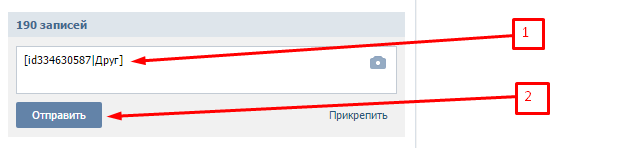
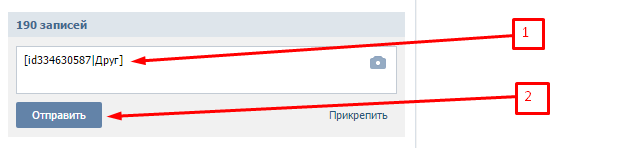
Публикуем сообщение:

И наслаждаемся результатом:

Как вставить ссылку в ВК в смайлик
Можно усовершенствовать работу со ссылками в ВК и «упаковывать» их не в текст, а в смайлики, которые также стали привычным и, порой, необходимым средством выражения мыслей и эмоций. Самое главное: не забудьте, что неподготовленные пользователи могут и не отыскать ссылку в теле смайла.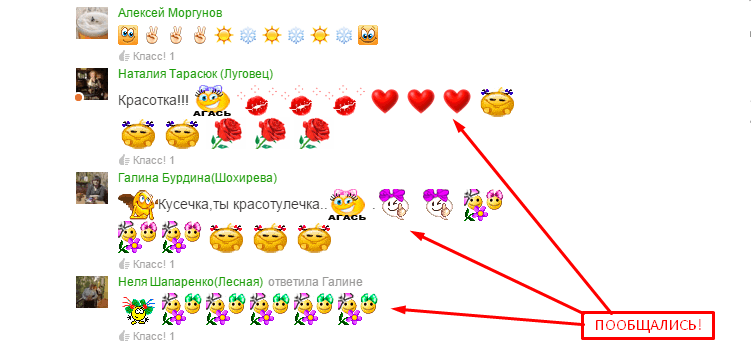
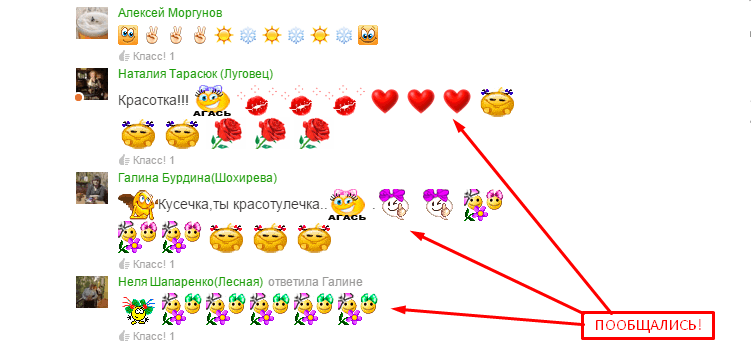
Здесь все тоже просто и применяются те же теги, что мы использовали для ссылок на личные страницы, группы, сообщества и мероприятия, но только вместо анкора вставляем код выбранного смайлика:

Получаем:

Узнать коды смайлов не составит труда, достаточно попросить помощи у Яндекса или у Google. Их поисковые выдачи переполнены такими таблицами (например, здесь):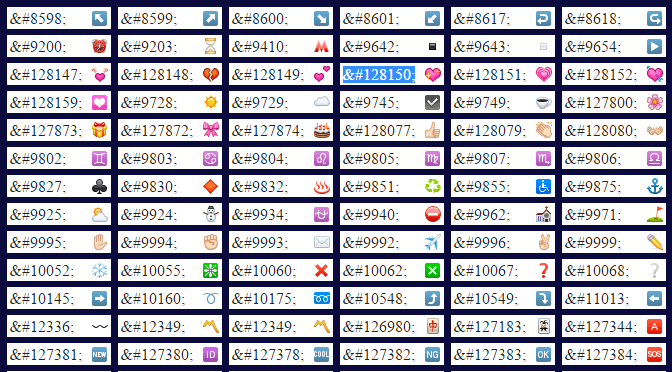
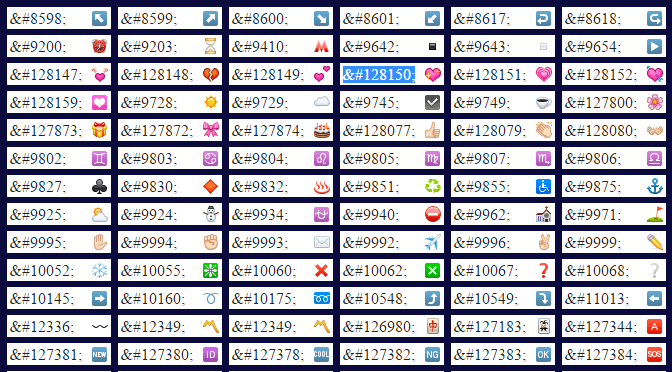
Как сделать активную ссылку в ВК на сайт
К сожалению, социальная сеть Вконтакте не позволяет создавать гиперссылки на сторонние ресурсы. Поэтому преобразовать слово в ссылку, ведущую на внешний сайт, у вас не получится. Но это не значит, что вы не можете вставлять необходимые url в свои сообщения. Более того, Вконтакте даже распознаёт внешние адреса и предлагает вставить в текст анонс страницы, находящейся по ту сторону ссылки. Выглядит это примерно так:


В качестве анонса вы получаете изображение и заголовок статьи вместе с названием ресурса. Таким образом очень удобно продвигать собственные сайты, ведь большую часть ручной работы берёт на себя сама социальная сеть, а вам лишь остаётся нажать на кнопку «Отправить сообщение». Анонсы и их репосты являются наиболее эффективным способом рекламы во Вконтакте. Тогда как «Таргетинг», некогда единственный и наиболее популярный инструмент в арсенале рекламного кабинета, отошёл на второй план.


При использовании внешних url-адресов помните, что слишком длинные ссылки автоматически обрезаются социальной сетью, а это может приводить к плачевным последствиям. Что бы избежать подобных неприятностей, вы всегда можете воспользоваться бесплатной сокращалкой, встроенной во Вконтакте: vk.cc. Помните, что практически все внешние сокращатели ссылок заблокированы социальной сетью. В большинстве случаев Вконтакте расценивает, сокращённые сторонними сервисами url-адреса, как фишинговые и блокирует. Несколько секунд, которые вам придётся потратить на использование фирменного инструмента, не стоят крайне вероятного бана.
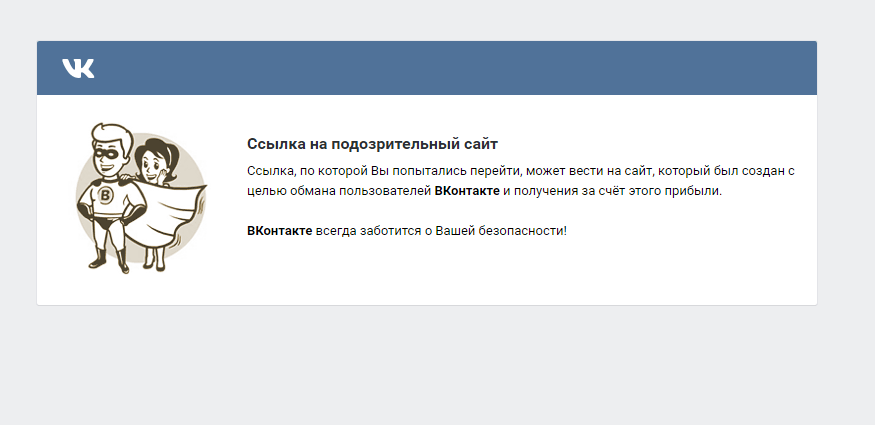
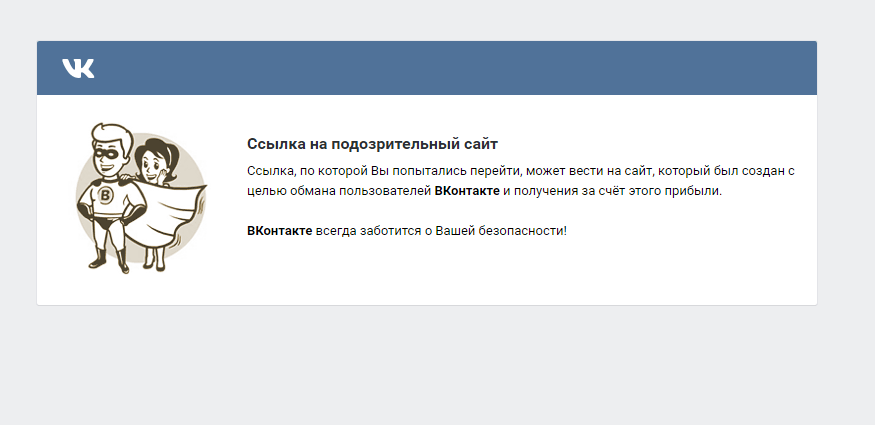
Заключение
Теперь, зная как сделать ссылку в ВК, мы имеем в своем распоряжении еще один рабочий инструмент продвижения страниц в соцсети. В умелых руках он может увеличить активность ваших читателей, привлечь повышенное внимание к рекламному посту или просто помочь собрать побольше лайков. Используйте его с умом и сможете существенно повысить популярность своих публикаций и показатель кликабельности, а также увеличить объёмы охватываемой аудитории.
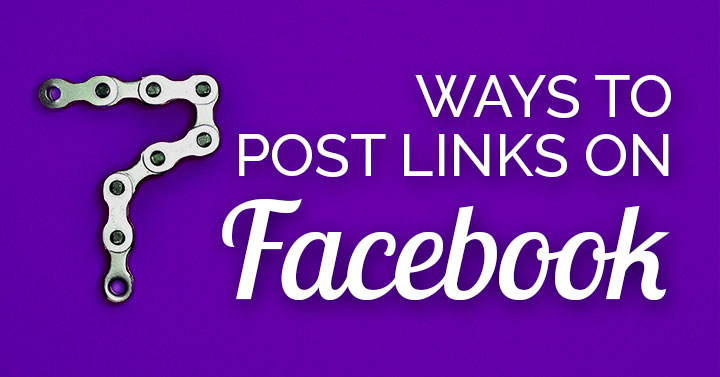
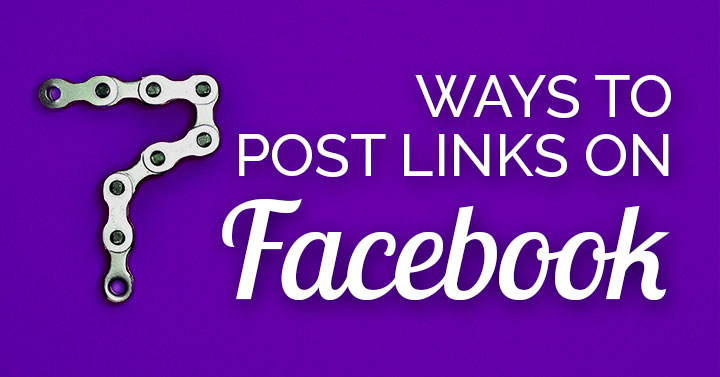
Сколько способов вы можете разместить ссылку на Facebook?
Вот 7! Почему так много?
Эксперты Facebook согласны с тем, что на вашей фан-странице должны быть разные публикации, включая фотографии, видео, текстовые обновления и ссылки.
И если вы хотите привлечь фанатов Facebook на свой сайт — теперь вы можете изменять способ размещения этих ссылок! Посмотрите, какие получить больше кликов.
ause Потому что, если вы не публикуете ссылки, вы не будете получать клики.
Гиперссылки в сообщениях Facebook
Если вы введете или вставите URL-адрес в обновление статуса или комментарий в Facebook — в личном профиле, на деловой странице, событии или в группе — этот URL-адрес станет кликабельной ссылкой.
Хотите выбрать свой якорный текст и скрыть этот URL?
Нельзя скрыть ссылку на внешний URL-адрес в обычном сообщении или комментарии в Facebook. Это можно сделать только в Facebook Notes, которые поддерживают HTML.
Существует изображение для предварительного просмотра, которое можно нажимать, как описано в 1 — 3 ниже! Но не с якорным текстом.
Однако вы можете @ упоминать страницу Facebook, группу, событие или друга и ссылаться на эту страницу, не показывая ни одного уродливого URL. Это допускают только ссылки в пределах Facebook, но не внешние ссылки.
Чтобы пометить на Facebook, просто начните вводить имя, начиная с заглавной буквы или символа @.
После того, как вы ввели 5 букв, появится выпадающий список с предложениями тегов. Просто нажмите на тот, который вы хотите.
УЗНАТЬ БОЛЬШЕ: Как пометить имена в Facebook7 способов разместить ссылку на сайт в Facebook
1 | Отправить в Facebook с вашего веб-сайта
Я настоятельно рекомендую, чтобы после публикации поста в блоге на вашем сайте, вы использовали кнопку Facebook на своем сайте, чтобы поделиться им и получить социальное подтверждение.
Этот метод идеально подходит для обмена ссылкой с другого сайта!
Найдите кнопки общего доступа к сайту. Нажмите «Поделиться» на Facebook.
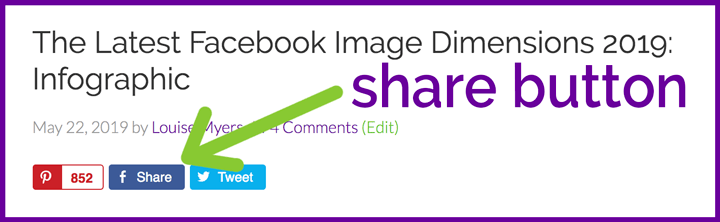
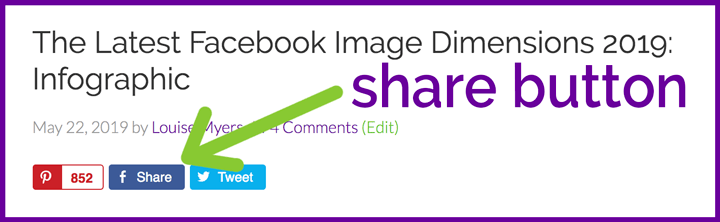
Добавьте подпись, где вы видите «Скажи что-нибудь об этом».
Попробуйте добавить стартовую беседу, потому что, когда ваши Друзья или подписчики отвечают, их Друзья также узнают о вашей ссылке.
Используйте раскрывающийся список в левом верхнем углу, чтобы выбрать, где вы хотите опубликовать.
- Ваш личный профиль на Facebook. Временная шкала и новостные ленты ваших друзей FB.
- Ваша история в Facebook.
- Временная шкала друга.
- Группа в Facebook, где разрешено публиковать ссылки.
- Событие в Facebook.
- Страница Facebook, которой вы управляете.
Затем нажмите «Опубликовать в Facebook», чтобы поделиться ссылкой на изображение для предварительного просмотра.
Вы можете проверить это сейчас, нажав кнопку «Поделиться» в верхней или нижней части этой статьи!
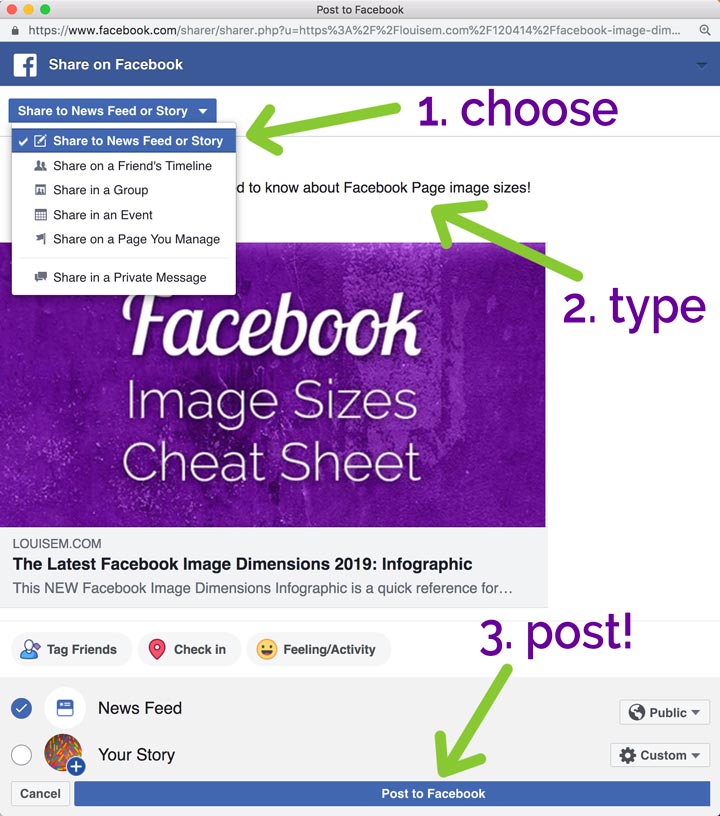
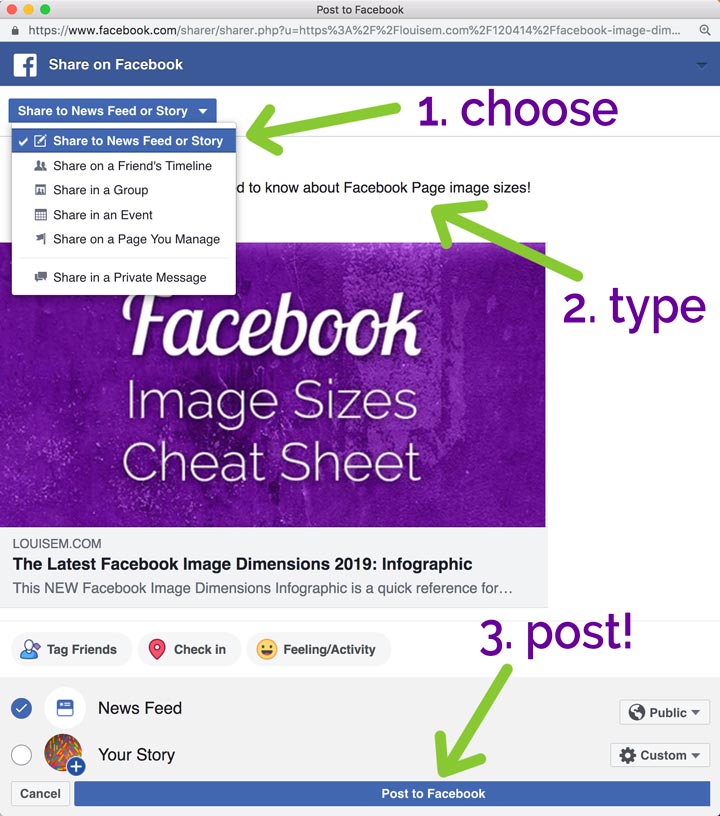
2 | Опубликовать обновление статуса со ссылкой
У вас есть несколько вариантов размещения ссылки прямо на вашей фан-странице.
Введите некоторый текст, чтобы дать немного контекста, и добавьте вопрос, чтобы стимулировать взаимодействие.
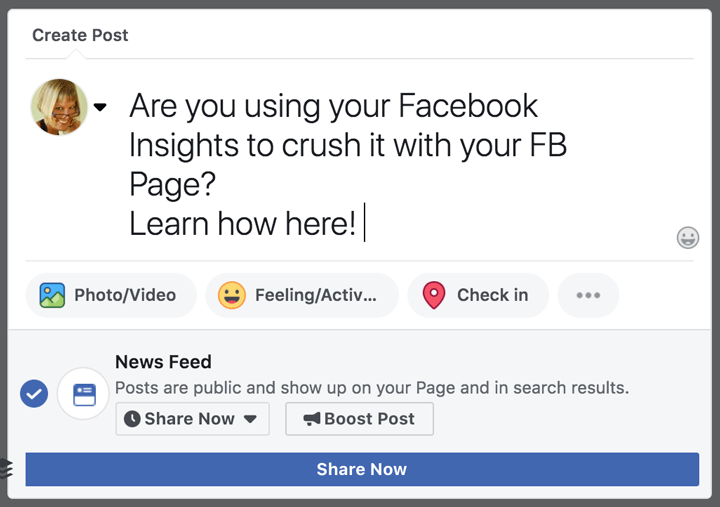
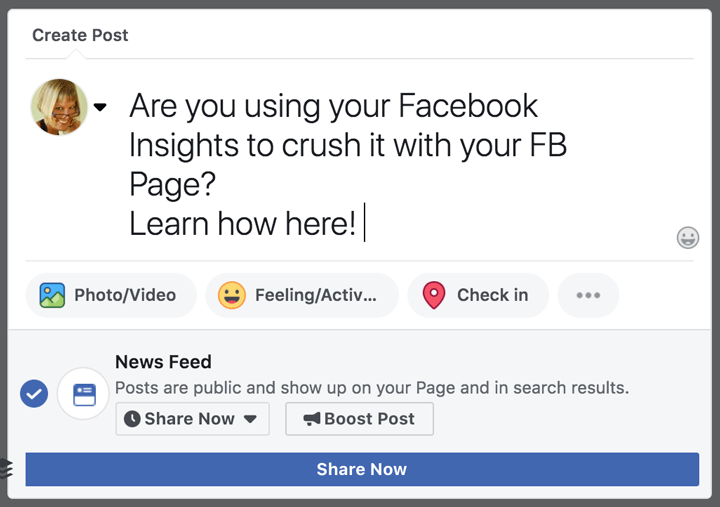
Как только вы введете URL-адрес, Facebook отобразит доступные изображения и заголовок со связанной страницы. Текст URL, изображения и заголовок будут ссылаться на веб-страницу!
Выберите:
- Храните все изображения в карусели.
- Добавьте больше изображений со знаком +.
- Нажмите на изображения, которые вы не хотите. Убедитесь, что синяя рамка исчезла.
- Нажмите «Скрыть», чтобы удалить все изображения из вашего поста в Facebook.
При желании нажмите небольшую кнопку «Поделиться» с раскрывающимся списком, чтобы запланировать публикацию в Facebook на более поздний срок, заднюю дату или сохранить черновик.
Укажите свое время, если вы планируете или задним числом, и нажмите синюю кнопку в этом всплывающем окне.
Затем нажмите большую синюю кнопку в самом низу (слова будут различаться в зависимости от того, какой вариант вы выбрали).


3 | Вариант: Удалите URL в тексте после предварительного просмотра ссылки для более чистого сообщения.
Вот как это выглядит в ленте новостей. И изображение, и заголовок ниже являются кликабельными ссылками на веб-сайт.


Не удается получить изображение с большой кликабельной ссылкой, когда вы публикуете методы 1–3?
УЗНАТЬ БОЛЬШЕ: Секрет получения большой ссылки Facebook Миниатюра4 | Опубликовать обновление статуса только для текста со ссылкой
Некоторые администраторы фан-страниц сообщают, что обновления статуса только для текста стали более доступными, поэтому они публикуют ссылки без предварительного просмотра или изображения вообще.
Хотите проверить это на себе? Попробуйте и следите за своими новостями в Facebook.
Просто следуйте инструкциям в методе 2 выше, затем над изображениями «Скрыть», чтобы удалить все изображения из вашего поста в Facebook.
Конечно, это также работает, если статья, которой вы хотите поделиться, не имеет изображения.
5 | Вариант: Некоторые компании включают стрелки (->) в свои сообщения. Они сообщают, что, используя стрелку, чтобы указать на их ссылку -> http: // me.com / post-name работает довольно хорошо. Вроде тонкий призыв к действию!
ПРИМЕЧАНИЕ. При публикации текстовых ссылок имейте в виду, что исследования показали, что у сокращенных URL-адресов (CTR) меньше, чем у полных, поскольку многие люди не решаются щелкнуть по ним. Рекомендуется: используют полный URL на Facebook , чтобы пользователи знали, куда они идут, когда нажимают.
6 | Опубликовать фото на Facebook со ссылкой в подписи
Это мой любимый! Вы можете выделить больше места в новостной ленте с квадратным или даже высоким изображением.
Делаете ли вы картинки для Pinterest? Это идеальный способ переназначить их.
Некоторые администраторы фан-страниц сообщают, что этот метод привлекает больше всего внимания (лайки, комментарии, публикации), но предыдущие методы получают больше кликов на ваш сайт. Вероятно, это связано с тем, что изображение более привлекательное, но FBers не привыкли искать кликабельную ссылку в фотографии.
Протестируйте этот метод на своей странице и посмотрите, как он работает!
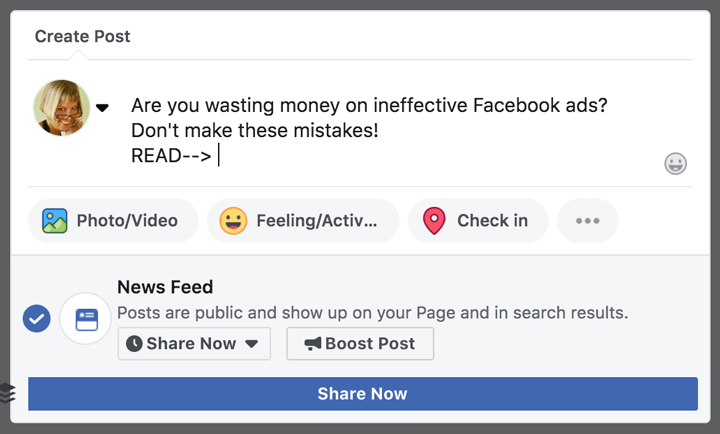
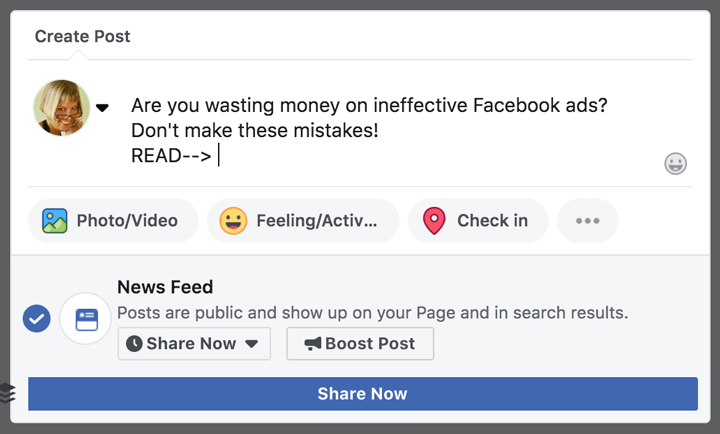
Перейдите к созданию сообщения в верхней части своей страницы поклонника и введите немного информации о своем блоге.Пока не включайте URL, но вы можете включить READ, где вы добавите его позже.
Нажмите кнопку Фото / Видео и загрузите свою фотографию.
Теперь вставьте URL.
Нажмите «Поделиться сейчас» (или выберите расписание).
Вот как это выглядит! Круто, верно?
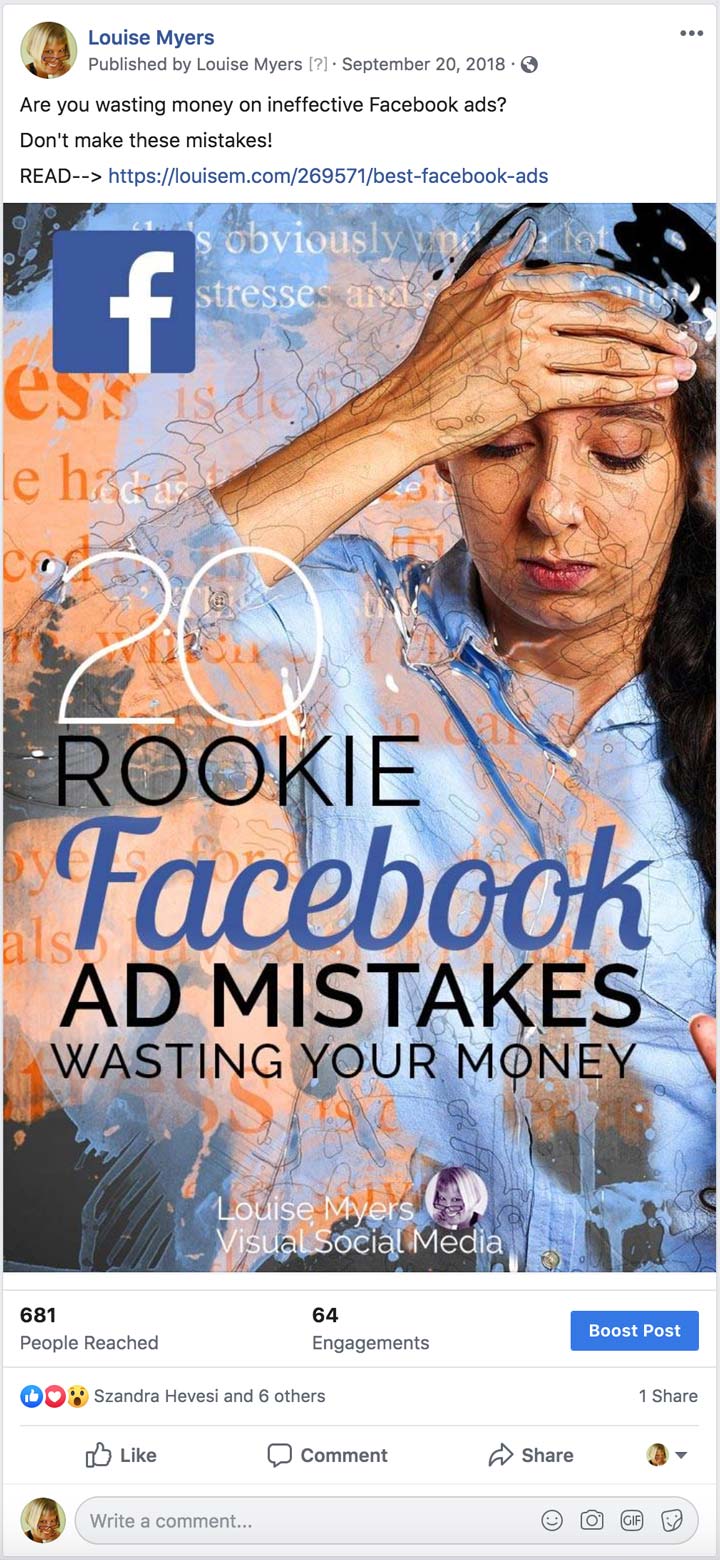
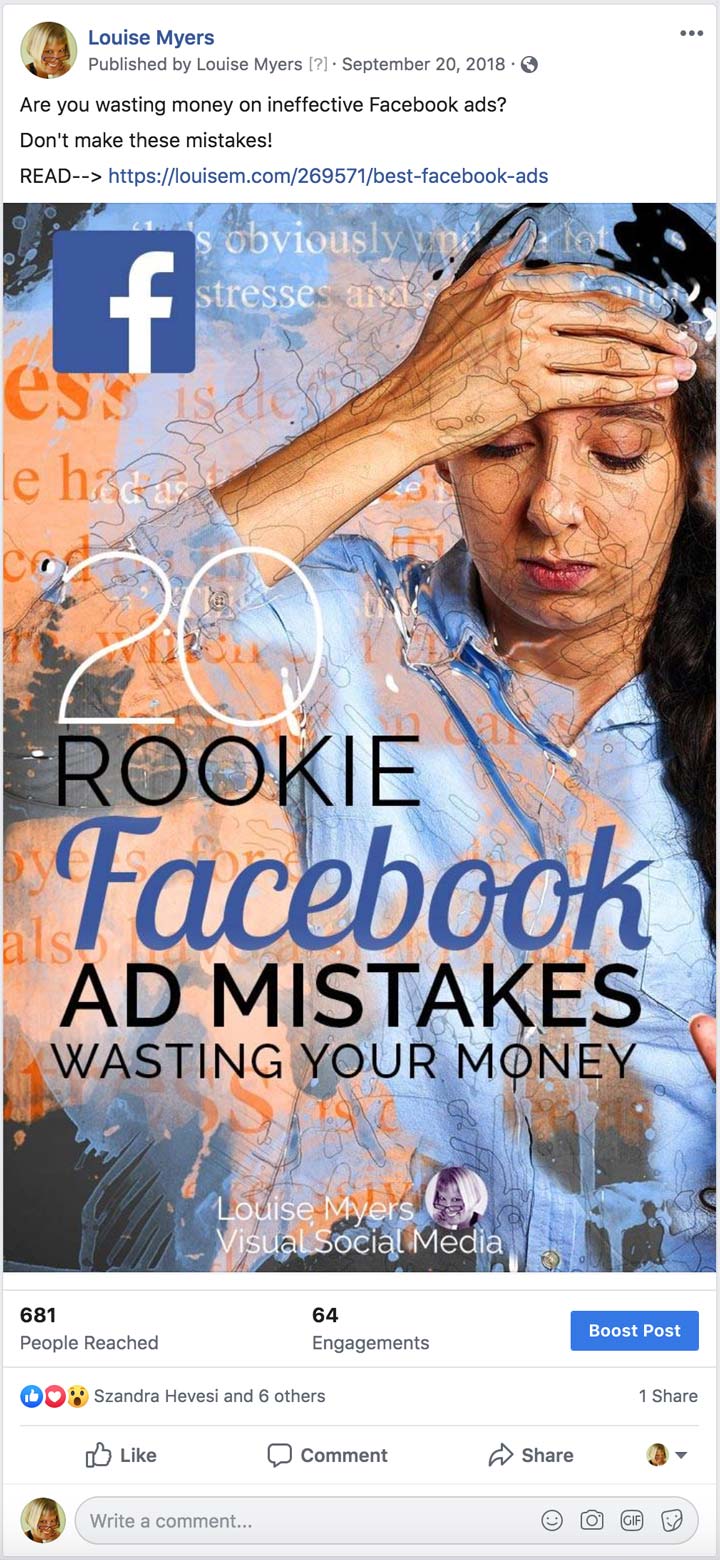
7 | Вариант: Разместите свою фотографию и статус обновления, затем добавьте ссылку в первый комментарий.
Единственная проблема с этим методом: если у вас мало поклонников, ваш комментарий к ссылке будет быстро скрыт.
Но стоит попробовать — несколько фан-страниц рекомендуют использовать этот метод, поэтому он должен работать для них.
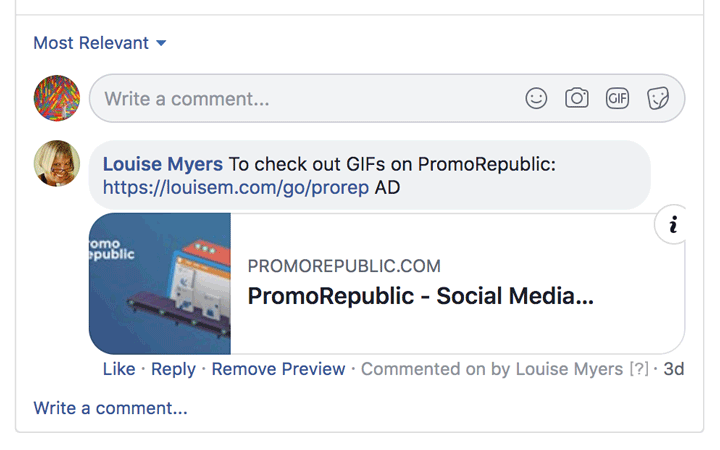
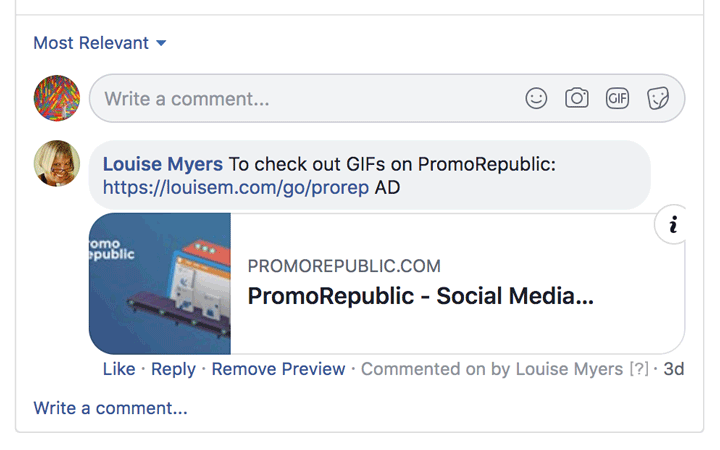
8 | Бонусный совет
Если вы празднуете, обязательно добавьте это в свой пост!
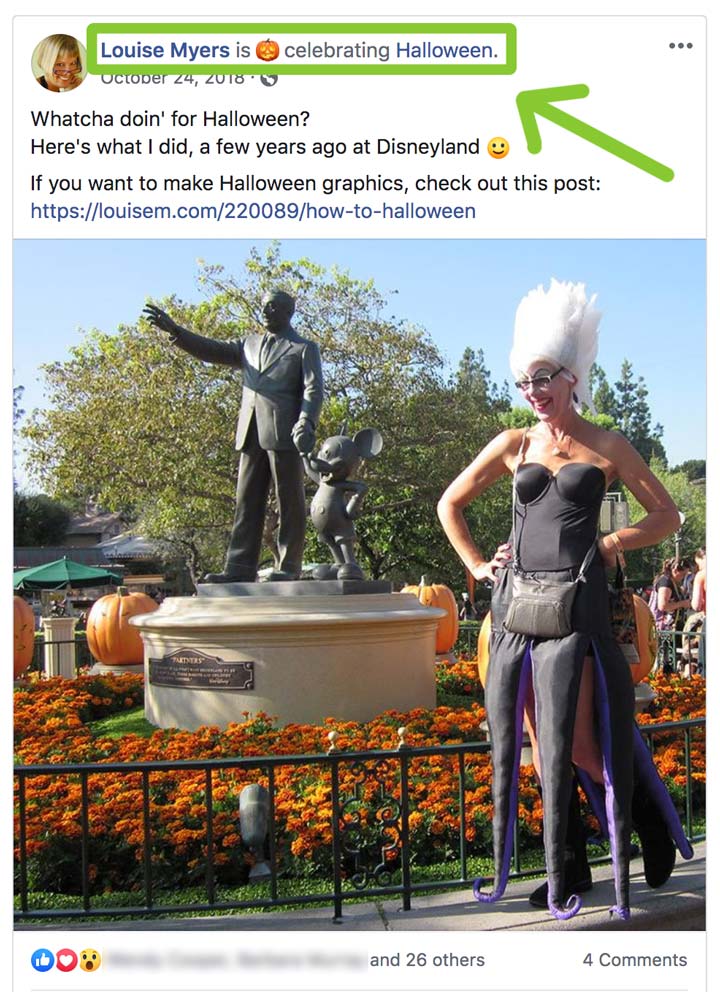
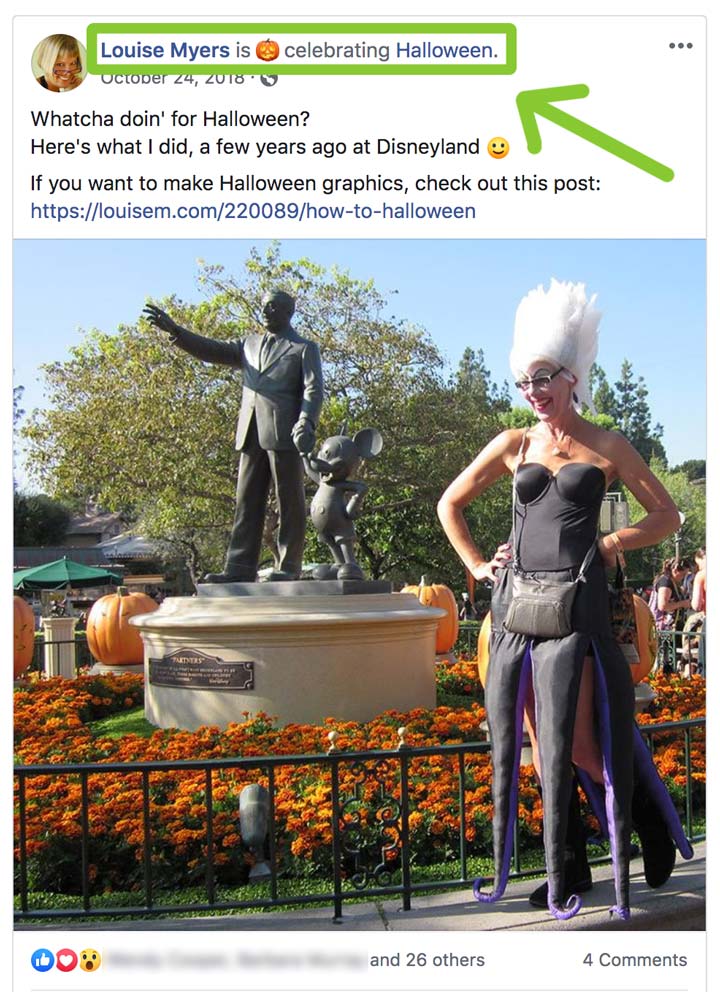
Сколько способов вы можете разместить ссылку на Facebook?
Я рекомендую попробовать хотя бы несколько из них и проверить свои идеи в Facebook, чтобы узнать, какие из них привлекают больше всего посетителей и / или кликов.
УЗНАТЬ БОЛЬШЕ: Как покорить идеи Facebook для малого бизнесаРазные типы ссылок публикуют больше кликов для разных аудиторий.Попробуйте несколько видов и посмотрите, на что реагирует ваша аудитория.
Вы пробовали несколько из них, и нашли тот, который работает лучше всего?
Какими способами вы попытаетесь опубликовать ссылку на Facebook?
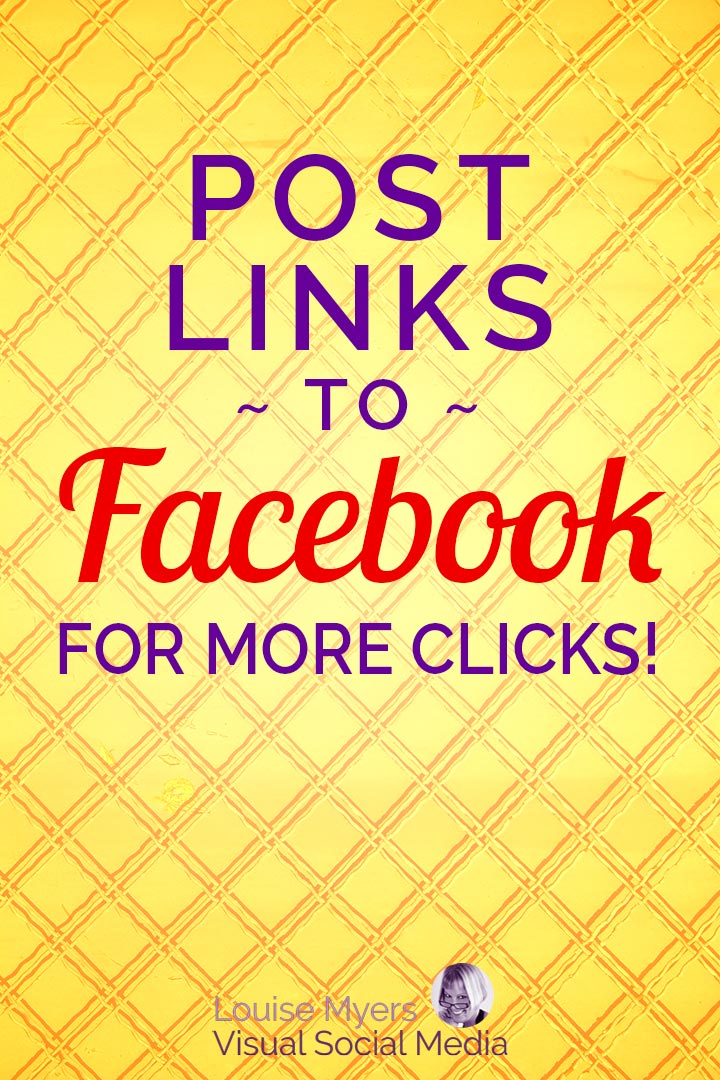
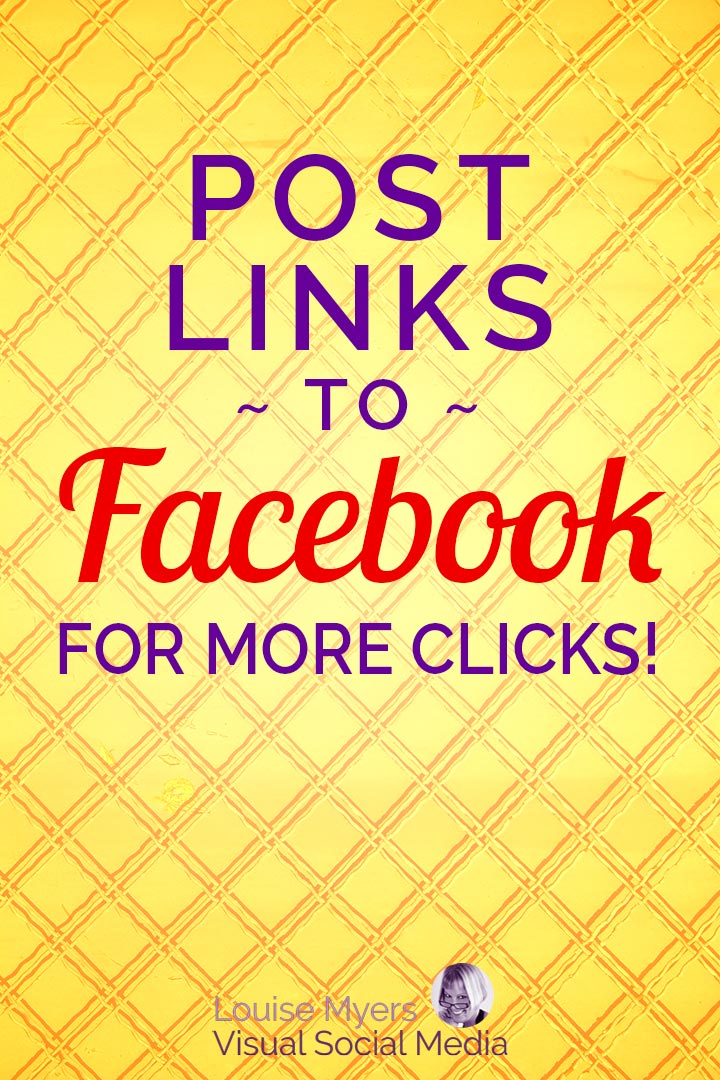
Как связаться с постом Facebook
Иногда вы хотите направить кого-то на конкретную запись Facebook. Возможно, вы поделились некоторой информацией, которую вы хотите рекламировать в другой сети, или, возможно, в сообщении идет разговор и комментарии, которые вы хотите отправить одному или нескольким другим людям по электронной почте и направить их к этому сообщению. Хотя вы можете просто поделиться URL-адресом своей страницы в Facebook и сообщить кому-либо, куда следует зайти на страницу, гораздо эффективнее отправить их прямо на сообщение, которое вы хотите, чтобы они увидели.Хотя на самом деле это действительно легко сделать, это не сразу становится очевидным, если просто посмотреть на сообщение, куда идти.
То, что мы собираемся рассмотреть, работает независимо от того, является ли сообщение Facebook текстом, ссылкой, изображением или даже видео. С распространением Facebook Live видео, обмен ссылками на эти видео становится все более важным!
Мы также рассмотрим ссылки на посты Facebook на настольных компьютерах и мобильных устройствах, поскольку в настоящее время это другой процесс, который недавно был обновлен! Заметки Facebook также покрыты.
Как связываться с постами Facebook на рабочем столе
Каждый раз, когда вы добавляете новое сообщение на свою стену Facebook, оно будет выглядеть примерно так:

Это была публикация на нашей странице Facebook, которой мы поделились. Как видите, под нашим именем и логотипом написано, что мы поделились им «около часа назад». Это отметка времени после. Если вы наведите указатель мыши на метку времени, на экране появится всплывающая подсказка с полной датой и временем публикации. Например:

Нажав на отметку времени, вы попадете на страницу только для этого сообщения с постоянным URL-адресом, который можно скопировать и вставить.Он должен выглядеть примерно так и находится в адресной строке вашего браузера:

Обязательно выделите и скопируйте (Ctrl-C) весь URL-адрес, чтобы иметь возможность ссылаться на эту запись Facebook. Теперь вы можете вставить ссылку (Ctrl-V) в ваше электронное письмо или обновить статус.
Это будет работать для любого поста на любой временной шкале.
Чтобы сэкономить время, вы также можете щелкнуть правой кнопкой мыши на метке времени поста в Facebook и нажать «Копировать адрес ссылки». Это поместит ссылку на пост в Facebook в буфер обмена, который вы сможете вставить в любое удобное для вас место.Например:

Это отличный трюк, особенно если у вас есть важный пост на Facebook, куда вы хотите направлять людей с других платформ. Имея ссылку на эту публикацию в Facebook, вы можете отправить твит, поделиться им в Google+ или включить его в сообщение электронной почты или в блог.
Как встраивать посты в Facebook с рабочего стола
Иногда недостаточно ссылки на пост в Facebook, иногда вы хотите встроить его в контент, например:
Это интервью в Facebook Live, которое я дал со Стефани Лю о ведение блога и превращение живого видео в контент блога.Было бы целесообразно встраивать любое количество постов в блоге о видео и письме. И это легко сделать!
В верхнем правом углу поста, нажмите на меню… и затем нажмите на Embed. Появится всплывающее окно с фрагментом кода. Просто скопируйте этот код и вставьте его в контент вашего сайта. Возможно, вам придется встроить его в исходный режим.
Продолжайте изучать, как создавать ссылки на мобильные посты Facebook, а также на заметки.
Как связываться с сообщениями Facebook на мобильном телефоне
Если вы используете мобильное устройство, такое как iPhone, iPad или телефон Android, ситуация будет немного другой.Это потому, что большинство из нас, вероятно, используют специальное приложение от Facebook при просмотре сообщений в Facebook. А если вы находитесь в приложении Facebook, прямой доступ к ссылке на сообщение отсутствует.
ОБНОВЛЕНИЕ! Теперь есть возможность получить ссылку на сообщение прямо из приложения Facebook. Я не могу сказать, когда появилось это обновление, поскольку Facebook больше не рассказывает о том, что меняется с каждой итерацией приложения. Но теперь, если вы просматриваете сообщение в своем потоке Facebook и хотите получить ссылку на это сообщение, просто нажмите кнопку «Поделиться» и коснитесь параметра «Копировать ссылку» в конце.Это поместит ссылку на сообщение в вашем буфере обмена, который вы затем сможете удерживать нажатой и вставить в любое другое приложение или электронное письмо.
Кроме того, вы можете использовать более старый метод вызова настольной версии Facebook в мобильном браузере, но зачем вам это нужно?
Вместо этого вам необходимо открыть Facebook с помощью мобильного браузера, такого как Safari или Chrome. Войдите в систему как обычно (и щелкните вопрос Сохранить браузер, если он у вас есть — мера предосторожности от Facebook).
Теперь, прежде чем искать сообщение, на которое вы хотите сослаться, откройте левое меню, щелкнув по значку с тремя полосами, и прокрутите до самого конца.Нажмите на ссылку «настольный сайт», чтобы открыть Facebook в обычном интерфейсе рабочего стола, а не в уменьшенной мобильной версии. Хотя технически вы все равно можете получить отдельные URL-адреса для определенных сообщений при просмотре мобильной версии Facebook, URL-адреса будут указывать, что она является мобильной, и отправлять получателей на мобильную версию, даже если они находятся на рабочем столе. Лучше отправить их на полный URL-адрес рабочего стола и позволить браузеру автоматически обнаруживать их устройства.
Экран, вероятно, будет очень маленьким, поэтому вы можете увеличивать его, если вам нужно, но теперь вы можете связываться с сообщениями Facebook, используя метод, описанный выше.
Ссылка на заметки Facebook следующая.
Как создать ссылку на заметки Facebook
Теперь, когда заметки Facebook переживают период возрождения (см. Facebook приносит заметки в будущее, и это великолепно), многие из нас собираются сочинять заметки и хотят ссылаться на них.
Во-первых, под заметкой вы увидите обычную кнопку общего доступа Facebook. Вы можете использовать это для публикации в своем личном профиле, на странице, которой вы управляете, в группе Facebook или даже для одного или нескольких лиц.

Поделиться сейчас (общедоступно) немедленно поделится сообщением с вашим личным профилем и настройками по умолчанию (у меня это общедоступно).
Поделиться… откроет диалог обмена, в котором вы можете написать вступление к своей личной папке, а также выбрать страницу или группу, к которой у вас есть доступ.
Отправить как сообщение вызовет диалог обмена, в котором вы можете написать вступление, а затем выбрать одно или несколько подключений Facebook.
Таким образом, если все, что вы хотите сделать, это каким-то образом поделиться заметкой с Facebook, обычная кнопка «Поделиться» должна помочь.
Если вы хотите сохранить ссылку, будь то по электронной почте или в социальных сетях, вот как вы ее получите.
На рабочем столе, просто нажмите на заметку и получите URL прямо из адресной строки. Каждая заметка получает уникальный URL-адрес, на который вы можете ссылаться из любого места. Заметки доступны и просматриваются независимо от того, есть у кого-то учетная запись Facebook или нет, хотя метатеги отсутствуют, что означает, что предварительный просмотр ссылок в других социальных сетях не будет выглядеть привлекательно.Вы также можете щелкнуть правой кнопкой мыши на отметке даты в заметке и скопировать ссылку.
В Mobile это немного сложнее, но — это . К сожалению, это требует, чтобы вы уже опубликовали заметку в своем профиле, а затем получили эту ссылку . В настоящее время в мобильном приложении Facebook нет возможности напрямую получить ссылку на заметку. После того, как вы поделились Заметкой, вы можете перейти к этому сообщению на своей временной шкале и нажать кнопку «Поделиться», а затем «Копировать ссылку», как мы упоминали выше.
И это все! Теперь вы знаете секретный способ ссылки на посты Facebook. Я буду продолжать обновлять этот пост по мере того, как Facebook обновляет и меняет свое приложение, а возможность копировать ссылку на пост в Facebook развивается.
Социальные сети — сложное место. Возможно, вы заметили, просматривая в Instagram истории популярных людей и брендов, они часто содержат ссылки. В истории Instagram, в нижней части отображается опция . Подробнее , а при смахивании открывается новая веб-страница. Возможно, вы часто просматриваете основной канал в Instagram и видите спонсорские посты с официальными ссылками под изображением.
Тем не менее, если вы отправитесь на поиски в своем Instagram-канале, чтобы выяснить, как именно добавить свои собственные ссылки, скорее всего, вы разочаруетесь.
Маркетинг в Instagram набирает обороты, как ракета, и менеджеры по маркетингу и менеджеры в социальных сетях постоянно подчеркивают важность трафика Instagram для вашего интернет-магазина или веб-страницы. Итак, как именно вы можете добавить ссылки на ваши истории и посты в Instagram?
Вот лучшие варианты, чтобы добавить ссылку на истории и посты в Instagram.
1. Добавьте ссылку в свою историю Instagram
К сожалению, только популярные аккаунты и бренды Instagram в настоящее время могут добавлять ссылки в свои истории в Instagram.Вы должны быть «подтверждены», это статус, который вы не можете запросить в Instagram в данный момент. Вместо этого им нужно прийти и найти вас по собственному желанию, чего не произойдет, если у вас есть небольшой собеседник или вы не представляете общественный интерес.
Вы, безусловно, можете ввести ссылку в текст, который вы наложили на свою историю, но она не доступна для вашей аудитории.
Надеемся, что Instagram решит позволить всем в скором времени использовать эту функцию, а не только общественным деятелям и брендам. Это вполне может быть именно так благодаря недавнему обновлению Snapchat, добавляющему поддержку ссылок.
2. Добавьте ссылку на ваши посты в Instagram
В отличие от историй в Instagram, можно добавлять ссылки на ваши посты в Instagram. Однако это не совсем легко.
Вы можете ввести любой URL-адрес, который вы хотите, в заголовке вашей фотографии, но он нигде не будет ссылаться. Единственный официальный способ добавить ссылку прямо на фотографию в Instagram — это заплатить. Видите, Instagram позволяет рекламодателям включать ссылки … потому что деньги.
Если вы действительно пытаетесь продвигать веб-сайт или ссылку где-нибудь через свой Instagram, лучший способ — это просто уступить рекламной платформе Instagram.Вы можете увеличить пост всего за 1 доллар, и в него также войдет ссылка, которую вы предоставляете вместе с аналитикой.
Чтобы разместить рекламу в Instagram, сначала необходимо преобразовать личный аккаунт в бизнес-аккаунт. Не волнуйтесь, это ничего не изменит. Он просто добавляет некоторые дополнительные функции, такие как отслеживание аналитики, ссылки на телефон / электронную почту (по желанию) и, конечно, возможность добавлять сообщения.
Для этого перейдите в свой профиль и коснитесь значка Настройки , затем прокрутите и выберите Переключиться на бизнес-профиль .Нажмите Продолжайте несколько раз, чтобы в итоге выполнить переход. Теперь перейдите к любой фотографии в вашем профиле и нажмите синюю кнопку Promote . Вы попали на Facebook, где Instagram обрабатывает свою рекламу. Здесь вы можете добавить ссылку и отправить свой платеж.
Если вы действительно пытаетесь продвигать веб-сайт или ссылку где-нибудь через свой Instagram, лучший способ — это просто уступить рекламной платформе Instagram.
К сожалению, это довольно необычный способ просто добавить ссылку на пост в Instagram, но это единственный прямой метод.Конечно, если вы не хотите платить за «рекламу», я не виню вас. Есть некоторые менее эффективные, но бесплатные обходные пути к этому. Увидеть ниже.
3. Добавьте призыв к действию в своей истории Instagram
Иногда подписчики путают, что именно им следует делать, чтобы перейти на вашу страницу или как перейти по ссылке, которую вы указали в своей истории.
Чтобы избежать этого, вы можете добавить в свои истории CTA или «Призыв к действию», чтобы проинформировать аудиторию о том, что они должны сделать, чтобы перейти по вашей ссылке и перейти на страницу, на которую вы хотите перейти.
Чтобы добавить «Призыв к действию», вам нужно сгенерировать кликабельную ссылку и поместить их в свой пост истории и написать действие (проведите вверх, дважды нажмите или нажмите на этот круг), чтобы обучить свою аудиторию и привлечь трафик.
Примечание. Время от времени добавление огромной ссылки может оказаться непростым делом. Используйте Bitly, чтобы сократить ваш URL и добавить сгенерированную короткую ссылку в Instagram.Бесплатные обходные пути
Хотя Instagram еще не поддерживает ссылки в сообщениях Instagram для обычных пользователей, таких как вы и я, есть некоторые обходные пути.Они не идеальны, но, по крайней мере, конечный результат — это ссылка, даже если она не там, где вы хотите.
Если вы хотите сохранить простоту, вы всегда можете просто обновить ссылку в своей биографии. Instagram позволяет одну ссылку, которая отображается в вашем профиле. Каждый раз, когда вы хотите добавить ссылку в свой пост в Instagram, зайдите в свой профиль Instagram и проверьте ссылку в биографии. Затем в заголовке своего поста в Instagram укажите зрителям свой профиль, чтобы перейти к нужному контенту.Скажите что-нибудь вроде «Ссылка в био» или включите ссылку «эмодзи».
Еще одна бесплатная опция — Linktree.
Этот метод ограничивает ваши ссылки. Поскольку вам приходится обновлять свою биографию каждый раз, когда вы публикуете новое изображение, любой, кто просматривает ваши старые изображения в поисках ссылки, может быть смущен, когда ваша обновленная биография перенесет их куда-то еще.
Еще одна бесплатная опция — Linktree. Это бесплатный сервис, который позволяет вам создать мини-сайт для вашей страницы в Instagram. Не требуется никаких знаний в области веб-дизайна, поскольку макет представляет собой просто список ссылок.Вы можете добавить столько ссылок, сколько хотите, а также отслеживать, сколько кликов они получают.
Фото: LinktreeСначала зарегистрируйтесь в Instagram на сайте Linktree. После этого вставьте свой URL Linktree в свою биографию в качестве единственного веб-сайта. Обновляйте свой Linktree новой ссылкой каждый раз, когда вы публикуете новую фотографию, а затем просто добавьте заголовок «link in bio», как всегда. С этим методом, по крайней мере, вам не нужно каждый раз менять свою биографию, плюс вы получаете аналитику.
Как видите, возможности Instagram для связывания ваших фотографий в настоящее время далеко не идеальны.Надеюсь, в будущем Instagram увидит, насколько это утомительно, и внесет некоторые необходимые улучшения.
Приведенная выше статья может содержать партнерские ссылки, которые помогают поддерживать Guiding Tech. Однако это не влияет на нашу редакционную целостность. Содержание остается непредвзятым и подлинным.
Это довольно легко. Я бы посоветовал посмотреть видео-уроки по виджетам, которые есть на их канале YouTube — https://www.youtube.com/playlist?list=PLZyp9h35CboE1nHkb7rh2nkE96NEn7XD3
В частности, Как использовать виджет заголовка (@ 0:45), но многие виджеты предоставляют поле «ссылка», в котором вы можете ввести имя страницы, на которую вы хотите сослаться, и список будет заполняться на основе результаты поиска в режиме реального времени или вы можете вручную вставить любой полный или относительный URL.
Например, https://www.mysite.com/page2 или просто / page2 также будет работать.
Привет Филипп,
большое спасибо за ваш ответ.
Я предпринял все шаги, которые вы порекомендовали, и столкнулся со следующей проблемой: у меня есть сетка из трех столбцов небольших сводных текстов на одной странице (назовем их 1, 2 и 3). Я хочу, чтобы мои читатели увидели более длинные тексты на следующей странице, но когда я устанавливаю ссылку для 1, 2 и 3 на следующей странице, она показывает верхнюю часть страницы и оставляет меня в поиске актуального более длинного текстового раздела.
Есть ли способ связать 1, 2 и 3 с конкретными заголовками? с элементором? (Я нашел очень хороший учебник для редактора wp, но эти изменения пропали, когда я редактировал с помощью elementor)
Есть идеи?
Таким образом, вы не хотите просто ссылаться на другую страницу, вы хотите сослаться на определенное место на другой странице. Это возможно при использовании якорей, но передача данных с одной страницы на другую означает, что вам нужно поместить якорь в URL ссылки. Посмотрите строки запроса …
Другой альтернативой может быть добавление расширенного объяснения внизу вашей страницы и просто привязка к ним на той же странице.Не уверен, сколько информации вы планируете на второй странице. Посмотрите якоря WP на Youtube, вы увидите, насколько это легко.
Как сказал @ lestexas60, звучит так, как будто вы хотите, чтобы якоря были. Якоря используются для «привязки» действия с возможностью щелчка к определенному месту на веб-странице на основе идентификатора, назначенного тегу. Вы можете сделать ссылку на якорь, который существует в другом месте на той же странице, или якорь, который существует на совершенно другой странице (URL).
Например, допустим, у меня есть раздел из 3 столбцов, каждый из которых содержит элемент «Заголовок» в верхней части моей страницы, а более подробные описания — внизу страницы.
1) Я бы дал каждому более длинному описанию уникальный идентификатор, найденный на вкладке «Дополнительно» всех виджетов Elementor. (НЕ ИСПОЛЬЗУЙТЕ ХЕШ В УНИКАЛЬНОМ ИМЕННОМ ИМЯ)
Например, скажем, идентификаторы: text1, text2, text3…
Затем я добавил бы «ссылку» на каждое из названий в моем разделе с 3 столбцами в верхней части страницы и, соответственно, связал бы их с # text1, # text2 и # text3, где вы хотите включить хеш, сообщающий браузеру об этом ссылка является «якорной» ссылкой.
Кроме того, чтобы привязать ссылку на другую страницу, просто включите хэш и идентификатор в полный или относительный URL, т.е.е. https://www.mysite.com/page2/#text1 или просто / page2 / # text1
Кроме того, просто полезный совет: если вы добавите класс «scroll» к элементам, которые предоставляют ссылки привязки (например, заголовки с возможностью щелчка в этом примере), при нажатии на заголовки они будут плавно переходить к привязке на страница.
Вот несколько видео:
-https: //www.youtube.com/watch? V = 9iKTIDXbTAM — Настройка ссылок привязки в Elementor — # 29
— https://www.youtube.com/watch?v=ZIdppV7MbD8&t=35s — Как использовать Elementor’s Виджет привязки меню для создания одностраничных сайтов на WordPress
— https: // www.youtube.com/watch?v=M1mWq3kuX7s — идентификатор раздела для навигации и одностраничного веб-сайта | Elementor Page Builder для WordPress
— https://www.youtube.com/watch?v=HYvlk61BKmw — Как настроить прокрутку для привязки строк (одностраничное меню) на вашем сайте
Желаем удачи и успехов!
Хорошо, это официально, я не могу этого сделать.
Вот пример. Давайте возьмем эту конкретную страницу, на которой мы находимся прямо здесь и сейчас.
Скажем, «Филипп Инграм» — мой заголовок. Если я нажму на него здесь, откроется еще одна страница с информацией.
Это в основном то, что я хочу сделать.
Это описание ниже может содержать информацию именно об этом, верно?
«1) Я бы дал каждому более длинному описанию уникальный идентификатор, найденный на вкладке« Дополнительно »всех виджетов Elementor. (НЕ ИСПОЛЬЗУЙТЕ ХЕШ В УНИКАЛЬНОМ ИМЕННОМ ИМЯ)
Например, скажем, идентификаторы: text1, text2, text3…
Затем я добавил бы «ссылку» на каждое из названий в моем разделе с 3 столбцами в верхней части страницы и, соответственно, связал бы их с # text1, # text2 и # text3, где вы хотите включить хеш, сообщающий браузеру об этом ссылка является «якорной» ссылкой.
Кроме того, чтобы привязать ссылку на другую страницу, просто включите хеш и идентификатор в полный или относительный URL, то есть https://www.mysite.com/page2/#text1 или просто / page2 / # text1 ”
Мой мозг отказывается обрабатывать информацию. Я просмотрел множество видео для ссылок, большинство из которых означают, что вы можете установить их на одной странице. Я определенно не хочу этого делать.
Итак, мне нужно узнать об идентификаторе, хэштегах и относительном URL, нет?
Я буду искать. Если по какой-либо причине то, что я пишу, имеет для вас смысл, я был бы признателен за любые полезные комментарии.
Смущенный Мартин, как всегда, благодарит вас.
Было бы проще всего, если бы я использовал кнопку для ссылки на другую страницу, а не на заголовок?
опция кнопки в elementor говорит добавить ссылку и идентификатор кнопки.
Я думаю, что если бы вы могли объяснить мне, как их создать, это могло бы сработать …
Хорошо, теперь я вижу, что вы пытаетесь сделать. Сначала очень показалось, что вы хотите дать ссылку на определенную «позицию» на странице или другой странице, но вместо этого вы хотите, чтобы она открыла другую вкладку браузера? Если это так, вам нужно активировать атрибут «target» для тега привязки.
код выглядит так:
В Elementor, даже в виджете «Заголовок», есть возможность выбрать ссылку «Открыть в новом окне», щелкнув маленький значок шестеренки.
Итак, мне нужно вставить этот код и заменить «Ваш заголовок» словами, которые я хочу связать, и тогда это сработает? Ура!
Я отчаянно пытаюсь настроить страницу блога с этим.Но так как я не знаю, что я делаю, я последовал очень хорошему учебнику, который установил оверлейное изображение в первой половине страницы, и я создал все свои страницы таким образом. Прекрасный! Но как только я зашел на страницу поста в блоге на панели инструментов wp и создал пост в блоге, весь дизайн этой страницы исчез. Так что, не зная, как это исправить, я думаю,
, не может быть так сложно ввести несколько изображений на одной из моих страниц (я назвал Блог, как Филипп Ингрэм) и связать каждое из них по отдельности с подстраницей (Все сообщения здесь). как новая страница, которая открывается, где я могу прочитать актуальную информацию) и создать фактический блог с elementor.
Однако, если я свяжу изображения с подстраницей, я хочу сэкономить моим читателям время, чтобы бесконечно прокручивать на интересующий их пост и вместо этого (как в случае с якорями), чтобы они приземлились прямо там, на посту.
Видишь, о чем я? Полагаю, я иду далеко. Как Лос-Анджелес в Нью-Йорк через Африку или что-то подобное
Вы по-прежнему можете ссылаться на теги привязки на других страницах независимо от того, открыта ли для них другая вкладка. Таким образом, у нас есть два механизма, которые полностью независимы друг от друга.
-Анкоровая прокрутка (ссылка на позицию / элемент на любой странице, той же странице или другой, нацеленный на уникальный идентификатор)
-Target — «_blank» (открывает любую ссылку в новой вкладке браузера)
Допустим, вы хотите указать заголовок, например «Запись в блоге — О теме A», и при нажатии на него открывается новая вкладка браузера и прокручивается к этой конкретной записи в блоге.
Для этого вам необходимо убедиться, что на странице вашего блога, где этот конкретный пост указан среди многих других, содержится элемент, имеющий идентификатор, на который вы можете ориентироваться.Скажем, например, что заголовок поста в блоге — это заголовок с идентификатором #topicA, и я бы затем сослался на него следующим образом:
Это такая хорошая новость, вы помогаете мне решить проблему, которую я пытался решить уже несколько недель … Я понимаю 90% того, что вы сказали. Я просто не знаю, куда вставить код, тогда мне понадобятся 2 плагина? «Страница прокрутки до идентификатора» выглядит многообещающе?
Elementor показывает только привязку к меню, и что здесь не подходит?
Тот факт, что вы хотите создать ссылку на страницу блога, усложняет ситуацию, потому что трудно составить список блогов WordPress без специального кода в вашей теме или расширенной функции конструктора страниц, такой как в Elementor Pro, которая позволяет вам создавать свой список постов. ,Это гораздо сложнее, чем, скажем, связать 2 страницы, встроенные в Elementor.
Последнее легко: вы создали бы целевую страницу в Elementor, дав каждому разделу заголовок и уникальный идентификатор. На другой странице, скажем, может быть, ваша домашняя страница, вы бы ссылались на эту другую страницу с идентификатором, как описано в моем посте выше. Затем он откроет новую вкладку браузера и перейдет к определенному месту на этой странице.
Другой очень увлечен тем, что, вероятно, я бы поработал с модулями Elementor Pro и расширенными настраиваемыми полями для частей динамического URL и идентификатора.
Нет, нет, я хочу сделать последнее: «связать две страницы, встроенные в Elementor», я просто называю это страницей блога. Итак, это моя задача на сегодня: заголовок и уникальный идентификатор, а затем нацеленность на идентификатор.
Держи пальцы скрещенными!
Это видео описывает, что вы имеете в виду?
Если я отредактирую какую-либо страницу в редакторе wp, мой элементарный дизайн исчезнет. Даже просто ввести ссылку для заголовка означает все мои дизайнерские диаперы.
Как тогда мне сделать это с elementor? Я могу ввести идентификатор для кнопки, но не для заголовка, поэтому, где я могу ввести это:
Сообщение в блоге — О теме A
Вот краткий обзор — https://www.useloom.com/share/114e3413206a40208a5f5cd6b758ed77
Я плачу от слез радости … это так оооочень просто … это работает как шарм, я знаю, как сделать это сейчас, так легко процесс копирования …,
спасибо спасибо спасибо спасибо
, Итоги, или почему стоит работать со ссылками
Итоги, или почему стоит работать со ссылками

Об авторе